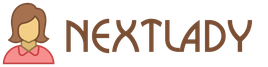วิธีรับ zasib หลักใน 8.3.1
การซื้อสิทธิประโยชน์หลักที่ต้องเลือก
ก้น
TOV "Shveyna fabrika" ซื้อจาก TOV "OrgSіtі" ชุดเฟอร์นิเจอร์คุณภาพสูง 65,903.00 รูเบิล (รวม MPE 18% - RUB 10,053.00) ซึ่งต้องมีการพับ โมดูลเฟอร์นิเจอร์จำนวนหนึ่งรวมกับวัสดุเพิ่มเติมสำหรับการจัดเก็บ - เส้นกาวตกแต่งพร้อมโลโก้ บริษัท (20 ม.) รวมเป็น 2,832.00 รูเบิล (รวม MPE 18% - 432.00 รูเบิล) เนื่องจากจะไม่เปื้อนอีก คลังสินค้าสร้างโดย TOV "OrgCity" งานคลังสินค้า 5 900.00 rub (รวม MPE 18% - 900.00 รูเบิล)
1. รูปลักษณ์ของโมดูลเฟอร์นิเจอร์ที่จำเป็นและวัสดุเสริม
เนื่องจากองค์กรของคุณทราบลักษณะที่ปรากฏของคุณสมบัติหลัก จึงจำเป็นต้องตรวจสอบพารามิเตอร์ที่เกี่ยวข้องของฟังก์ชันการทำงานของโปรแกรม
การเปลี่ยนแปลงการทำงานของโปรแกรม:
1. คลิกเมนู: Golovnya - นาลัชตุวันยา - ฟังก์ชั่น.
2. บนแท็บ "ระบบปฏิบัติการและสินทรัพย์ไม่มีตัวตน" ตั้งค่าธง "สินค้าคงคลังพื้นฐาน"
การสร้างเอกสาร "จำเป็น (พระราชบัญญัติ, ใบแจ้งหนี้)":
1.ไส้ตะเกียงจากเมนู: OS และ NMA- บำรุงคุณประโยชน์หลัก - Nadkhodzhennya ครอบครอง.
2.ปุ่ม ว สร้าง.
กรอกส่วนหัวของแท็บ "Obladannya" ของเอกสาร "บัญชี (พระราชบัญญัติ, ใบแจ้งหนี้)" (รูปที่ 1):
1.ในช่อง "เลขที่ใบแจ้งหนี้" ให้ป้อนเลขที่เอกสารใบแจ้งหนี้
2. ในช่อง "Vid" ป้อนวันที่ครอบครอง
เคารพ!ในการเลือกสัญญามีแนวโน้มที่จะยอมรับข้อตกลงyakіอาจดูเหมือนสัญญา "Z postachalnik"
5. กดปุ่ม ง อัปเดตบนแท็บ "Obladannya"
6. ในฟิลด์ "ระบบการตั้งชื่อ" เลือกค่าหลักที่จะพบ (ในช่อง "ระบบการตั้งชื่อ" ให้ป้อนชื่อค่าหลักที่พบในโฟลเดอร์ "ความเป็นเจ้าของ (วัตถุของประโยชน์หลัก)") จำเป็นต้องทำซ้ำ Qi สำหรับวัตถุผิวด้วยชุดเฟอร์นิเจอร์
7. ช่อง "ราขุนนกออบลิคุ" สงวนไว้สำหรับล็อค กรอกโดยไม่มีการเปลี่ยนแปลง โปรแกรมจะเผยแพร่บัญชี 08.04.1 "Pridbannya komponentі v osobіvny zasobіv" Rahunok 08.04.2 เลือก "Pridbannya main zasobіv" เนื่องจาก zasib หลักวางอยู่ในแบบฟอร์มในขณะที่ yogo pribannya
8. บันทึกฟิลด์อื่นๆ ดังแสดงในรูป 1.
9.ปุ่ม ว อภิสติ.
สำหรับลักษณะของหน้าต่างบนอุปกรณ์ เครื่องจักร เครื่องมือ สินค้าคงคลัง และวัตถุอื่น ๆ ของสิ่งอำนวยความสะดวกหลักที่ไม่ต้องติดตั้ง โปรแกรมมีระบบย่อย 08.04.1 "Pridbannya komponentі v osobіv" นั้น 08.04.2 "Pridbannya main zasobіv".
หากเป็นเช่นนั้น สำหรับออบเจกต์ หากมีการนำไปใช้งานไม่ทันทีหลังการโอน (เช่น วัตถุจะถูกจัดเก็บไว้ในคลังสินค้าจนถึงวันที่ปรากฏ) มิฉะนั้น การโอนจะมีค่าใช้จ่ายเพิ่มเติม (การจัดส่ง บอร์กา, มิโตะ ฯลฯ ), vikoristovuetsya subrahunok 08.04.1 จากนั้นเอกสารสองชุดตามลำดับ - "การรับเข้า (การกระทำ, ใบแจ้งหนี้)" พร้อมประเภทการดำเนินการ "Obladannya" และ "การปรับรูปลักษณ์ของระบบปฏิบัติการ"
สำหรับออบเจกต์ที่สามารถยอมรับได้ก่อนที่จะเริ่มดำเนินการ คุณสามารถรับเอกสาร "ข้อกำหนด (การกระทำ ใบแจ้งหนี้)" หนึ่งฉบับได้ทันทีโดยเลือกประเภทการดำเนินการ "สินค้าคงคลังพื้นฐาน" ในเวลาเดียวกัน ชั่วโมงของการโพสต์เอกสารจะแสดงหน้าต่างย่อยโดยอัตโนมัติ 08.04.2 ด้วยการยอมรับวัตถุ OS หนึ่งชั่วโมงในแบบฟอร์มสำหรับการเดบิตของ sub-rachunk 01.01 "กระดูกหลักของชุด".
กรอกแท็บ "สินค้า" ของเอกสาร "สินค้าคงคลัง (พรบ., ใบนำส่งสินค้า)" (รูปที่ 2):
1. กดปุ่ม "เพิ่ม" บนแท็บ "สินค้า"
2. ในฟิลด์ "ระบบการตั้งชื่อ" เลือกวัสดุที่จะพบ (ในหน้าต่าง "ระบบการตั้งชื่อ" ให้ป้อนชื่อของวัสดุที่จะพบในโฟลเดอร์ "วัสดุ")
3. บันทึกช่องอื่นๆ ดังแสดงในรูป 2.
4.ปุ่ม พี รอเวสตี.

5.กรอกแท็บ "Dodatkovo" ของเอกสาร "บัญชี (พระราชบัญญัติ, ใบแจ้งหนี้)":
6. บนแท็บ "Dodatkovo" คุณสามารถกรอกข้อมูลในช่อง "Vantazhovidpravnik", "Vantazhooderzhuvach" และ "Account for payment" ได้ตามต้องการ
7.ผลลัพธ์ของการโพสต์เอกสาร "ข้อกำหนด (พระราชบัญญัติ, ใบแจ้งหนี้)" (รูปที่ 3):
8. ในการโพสต์เอกสาร ให้กดปุ่ม พี .

ในการลงทะเบียนใบแจ้งหนี้ของพนักงานไปรษณีย์ จำเป็นต้องสร้างเอกสาร ราขุนนก-เนื้อถอน. เคารพ!ก่อนลงทะเบียนบัญชี - ใบแจ้งหนี้ของผู้ว่าจ้างจำเป็นต้องดำเนินการเอกสาร "ข้อกำหนด (พระราชบัญญัติ, ใบแจ้งหนี้)" (ปุ่ม พี รอเวสตี) มิฉะนั้นจะไม่มีการเคลียร์ใบแจ้งหนี้
การลงทะเบียนใบแจ้งหนี้ของพนักงานไปรษณีย์ (รูปที่ 4):
1. สำหรับการลงทะเบียนตั๋วแลกเงินซึ่งถูกยกเลิกโดยผู้ขายจำเป็นต้องป้อนเอกสาร "การชดใช้ค่าเสียหาย (การกระทำ, ใบแจ้งหนี้)" ซึ่งวัตถุของผลประโยชน์หลักจะถูกนำออกไป
2. กรอกข้อมูลในช่อง "หมายเลขใบแจ้งหนี้" และ "ประเภท" จากนั้นคลิกที่ปุ่ม ว การลงทะเบียนที่ด้านล่างของเอกสาร "Acceptance (act, invoice)" (รูปที่ 2) ในกรณีนี้ เอกสาร "ราหูนก-ใบแจ้งหนี้การถอน" จะถูกสร้างขึ้นโดยอัตโนมัติ และในรูปแบบของการส่งเอกสาร มีการบังคับใช้มากเกินไปสำหรับการสร้างใบแจ้งหนี้ราหูนก
3. เปิดเอกสาร "คืนเงินใบแจ้งหนี้" ช่องของเอกสารจะถูกเติมโดยอัตโนมัติด้วยข้อมูลจากเอกสาร "บัญชี (พระราชบัญญัติ, ใบแจ้งหนี้)"
4. ช่อง "Otrimaniy" จะมีวันที่ลงทะเบียนของเอกสาร "ข้อกำหนด (พระราชบัญญัติ, ใบแจ้งหนี้)" ตามที่กำหนด แทนที่ด้วยวันที่พื้นผิว otrimannya rahunka ที่แท้จริง
5.Znіmіt vstanovlenie ธง "Vіdobrazitvіdrakhuvannya PDV ที่หนังสือซื้อภายในวันที่ otrimannya" หลังจากการคืนภาษีมูลค่าเพิ่ม (สำหรับการลบวัสดุ) สามารถแสดงด้วยเอกสาร "การจัดทำรายการในสมุดซื้อ" เช่นหนึ่งเดือน เท่าที่ผลประโยชน์หลักและส่วนประกอบของผลประโยชน์หลักจากนั้นอยู่เบื้องหลังพวกเขา (โดยอิสระต่อหน้าธง "ทำซ้ำการส่งคืน MPE จากหนังสือซื้อภายในวันที่ถอน") การส่งคืนรายการ MPE จะ จะดำเนินการหลังจากเสร็จสิ้นการดำเนินการด้านกฎระเบียบ "การจัดทำรายการในสมุดซื้อ"
6. ในแถว "การยืนยันเอกสาร" มีความเป็นไปได้สูงสำหรับเอกสารที่ถูกต้อง
7. ในช่อง "รหัสสำหรับประเภทการดำเนินการ" ค่า "01" จะถูกเพิ่มเนื่องจากเป็นการยืนยันการรับสินค้า (robits, services) สิทธิ์ของฉันจะได้รับภาคผนวกตามคำสั่งของ Federal Tax Service ของรัสเซีย ออกเมื่อ 14.03.2016 No. ММВ-7-3/ [ป้องกันอีเมล]
8.ปุ่ม ว
อภิสติและปิด. 
2. การย้ายเฟอร์นิเจอร์และวัสดุเพิ่มเติมสำหรับการจัดเก็บ
คุณต้องสร้างเอกสาร จากการโพสต์เอกสาร การผ่านรายการเพิ่มเติมจะถูกสร้างขึ้น
การสร้างเอกสาร "การโอนกรรมสิทธิ์จากการติดตั้ง":
1.ไส้ตะเกียงจากเมนู: OS และ NMA-บำรุงคุณประโยชน์หลัก-โอนกรรมสิทธิ์และติดตั้ง.
2.ปุ่ม ว สร้าง.
กรอกส่วนหัวของเอกสาร "การโอนกรรมสิทธิ์เพื่อการติดตั้ง" (รูปที่ 5):
1. ในช่อง "วันที่" ให้ป้อนวันที่โอนกรรมสิทธิ์สำหรับการติดตั้ง
2.ในฟิลด์ "วัตถุประสงค์ของชีวิตประจำวัน" ให้ป้อนวัตถุประสงค์ของผลประโยชน์หลักที่เลือก คลิกที่ฟิลด์หลังปุ่มเลือก เปิดตัวบ่งชี้ "วัตถุในชีวิตประจำวัน" ด้วยความช่วยเหลือของปุ่ม "สร้าง" ให้ป้อนชื่อวัตถุของผลประโยชน์หลักที่จะเลือก เลือกการแนะนำใหม่ของวัตถุของประโยชน์หลักของการกระทบกันของเมาส์ (รูปที่ 5)
3. ในฟิลด์ "Rakhunok oblіku" ระบุ rahunok ซึ่งเป็นรูปแบบความแปรปรวนของงานหลักซึ่งถูกเลือก - 08.03
4. ในฟิลด์ "Stattya vitrat" เลือกกฎเกณฑ์จากกฎเกณฑ์ "Statti vitrat" ซึ่งจะต้องชำระเงินสำหรับการจัดเก็บวัตถุของผลประโยชน์หลัก
5. ในฟิลด์ "คลังสินค้า" เลือกคลังสินค้าที่จะโอนโมดูลเฟอร์นิเจอร์

กรอกส่วนตารางของเอกสาร "การโอนกรรมสิทธิ์เพื่อการติดตั้ง" (รูปที่ 6):
1. กดปุ่ม ง อัปเดตที่ส่วนตารางของเอกสาร
2.ในคอลัมน์ "ระบบการตั้งชื่อ" เลือกองค์ประกอบของตัวบ่งชี้ "ระบบการตั้งชื่อ" ซึ่งเหตุผลหลักที่เลือกไว้คือ tobto ระบุโมดูลเฟอร์นิเจอร์และวัสดุเพิ่มเติมที่จะใช้สำหรับการจัดเก็บ (โมดูลเฟอร์นิเจอร์สามารถพบได้ในโฟลเดอร์ "Obladannya (สิ่งอำนวยความสะดวกพื้นฐาน)" วัสดุเพิ่มเติม - ในโฟลเดอร์ "วัสดุ")
3. ในคอลัมน์ "ปริมาณ" ระบุปริมาณของระบบการตั้งชื่อซึ่งจะถูกถ่ายโอนเพื่อการจัดเก็บ
4.ที่คอลัมน์ "Rahunok oblіku" มีการกำหนด rahunok oblіku nomenklatura (มันจะถูกเติมโดยอัตโนมัติ)
5. สำหรับสำเนาของแบบฟอร์มร่างพระราชบัญญัติการรับและโอนการครอบครองในการติดตั้งสำหรับแบบฟอร์ม OS-15 ให้ใช้ปุ่ม พระราชบัญญัติการรับและโอนการครอบครอง (OS-15).
6.ปุ่ม พี rovesti และปิด.

7.ผลลัพธ์ของเอกสาร "การโอนกรรมสิทธิ์จากการติดตั้ง" (รูปที่ 7):
พี ส่งไปรษณีย์และรายละเอียดอื่น ๆ ของเอกสาร .

ภายใต้ชั่วโมงของการผ่านรายการเอกสาร การผ่านรายการบัญชีเดบิตเมื่อ 08.03 "ธุรกิจวัตถุของสินทรัพย์หลัก" ด้วยเครดิตของบัญชี 08.04.1 "ส่วนประกอบของทรัพย์สินหลัก" และ 10.01 "Sirovina และวัสดุ" ถูกสร้างขึ้น จากการติดต่อทางบัญชีเป็นที่ชัดเจนว่าหลังจากการเดบิตของ rahunka 08.03 "ธุรกิจของวัตถุของสิ่งอำนวยความสะดวกหลัก" ความแปรปรวนครั้งแรกของวัตถุของสิ่งอำนวยความสะดวกหลักซึ่งถูกเลือก - ชุดเฟอร์นิเจอร์ "พรีเมี่ยม" .
3. ลักษณะการทำงานของผู้รับเหมาในการเลือกเฟอร์นิเจอร์
อัตราการทำงานของผู้รับเหมาสำหรับการเลือกเฟอร์นิเจอร์จะเปิดใช้งานจนถึง var แรก จำเป็นต้องสร้างเอกสาร รายการ(พรบ.,อินวอย). ผลของการผ่านรายการเอกสาร การผ่านรายการขั้นสุดท้ายจะถูกสร้างขึ้น
การสร้างเอกสาร "จำเป็น (พระราชบัญญัติ, ใบแจ้งหนี้)":
1. คลิกเมนู: การซื้อ - การซื้อ - .
2. กดปุ่ม รายการ .
3. มุมมองการทำงานของเอกสาร "บริการ (พระราชบัญญัติ)"
กรอกส่วนหัวและส่วนตารางของเอกสาร "Acceptance (act, invoice)" (รูปที่ 8):
1. ในช่อง "เลขที่พระราชบัญญัติ" ให้ป้อนหมายเลขของเอกสารชื่อ
2.ในช่อง "Vid" ให้ป้อนวันที่ของเอกสารชื่อเรื่อง
3. ในฟิลด์ "ผู้รับเหมา" เลือกพนักงานไปรษณีย์จากผู้รับเหมา "ผู้รับเหมา"
4. ในฟิลด์ "ข้อตกลง" เลือกข้อตกลงกับเจ้าหน้าที่ไปรษณีย์
5.ปุ่ม ง อัปเดต.
6. ในฟิลด์ "Nomenclature" เลือกชื่อบริการที่กำหนด (ในหน้าต่าง "Nomenclature" ให้ป้อนชื่อบริการก่อนโฟลเดอร์ "Services")
7. ในช่อง "รูปลักษณ์ของ Rakkhunki" กรอก: rahunok vitrate, statti vitrate, pidrozdil vitrate บางๆ (รูปที่ 9) เพื่อให้ฟิลด์นี้สมบูรณ์โดยอัตโนมัติ จำเป็นในชั่วโมงแรกของการแนะนำองค์ประกอบของภาคผนวก "การตั้งชื่อ" ที่การลงทะเบียน "Rahunka nomenklatura ลักษณะที่ปรากฏ" เพื่อปรับลักษณะการตั้งชื่อ
8. บันทึกฟิลด์อื่นๆ ดังแสดงในรูป 8.
9.ปุ่ม พี รอเวสตี.


ในการลงทะเบียนใบแจ้งหนี้ทางไปรษณีย์ของซัพพลายเออร์ จำเป็นต้องสร้างเอกสาร ราขุนนก-เนื้อถอน. ในใบสมัคร เอกสารการผ่านรายการไม่ได้เกิดขึ้น
ผลลัพธ์ของการโพสต์เอกสาร "ข้อกำหนด (พระราชบัญญัติ, ใบแจ้งหนี้)" (รูปที่ 10):
หากต้องการดูสายไฟ ให้กดปุ่ม พี ส่งไปรษณีย์และรายละเอียดอื่น ๆ ของเอกสาร .

ชั่วโมงของการดำเนินการตามเอกสารของงานตามสัญญาของการคัดเลือกจะรวมอยู่ก่อนการหักบัญชีในวันที่ 08.03 "ธุรกิจของวัตถุประสงค์ของการบริจาคหลัก" tobto ตัวแปรแรกของวัตถุของสิ่งอำนวยความสะดวกหลัก - ชุดเฟอร์นิเจอร์ "พรีเมี่ยม"
เพื่อแก้ไขความแปรปรวนของวัตถุที่เลือกของสินทรัพย์หลัก เราสามารถเร่งความเร็วได้ กลับ(สำหรับ vipadka ของเรา - ตาม subrachunk 08.03) (รูปที่ 11) (เมนู: เรียก - การโทรมาตรฐาน - กลับ ).

ในงบดุลหมุนเวียนด้านหลังตู้ในวันที่ 08.03 เป็นที่ชัดเจนว่าหมายเลขรายการ "ชุดเฟอร์นิเจอร์ "พรีเมี่ยม" ที่คลังสินค้าคือ 61,450.00 รูเบิล สำหรับการจัดเก็บ - 600.00 รูเบิลและความจุ - 5,000.00 รูเบิล สินค้าคงคลังของวัตถุ ของคำสั่งหลักเกิดขึ้นอย่างถูกต้อง
4. การยอมรับการหลอกลวงของภารกิจหลัก
จำเป็นต้องสร้างเอกสาร นำมาสู่รูปร่างของระบบปฏิบัติการ. เอกสารนี้ลงทะเบียนข้อเท็จจริงที่ว่า (หรือ) การว่าจ้าง yogo ผลของการผ่านรายการเอกสาร การผ่านรายการขั้นสุดท้ายจะถูกสร้างขึ้น
การสร้างเอกสาร "Take to the shape of the OS":
1. คลิกเมนู: OS และ NMA - บำรุงคุณประโยชน์หลัก - นำมาสู่รูปร่างของระบบปฏิบัติการ.
2.ปุ่ม ว สร้าง.
กรอกส่วนหัวและบุ๊กมาร์ก "สินทรัพย์ไม่หมุนเวียน" ของเอกสาร "เปลี่ยนรูปลักษณ์ของระบบปฏิบัติการ" (รูปที่ 12):
1. ในช่อง "มุมมองการทำงาน" เลือก "วัตถุในชีวิตประจำวัน" เบื้องหลังการโปรโมตคือ "Obladnanya"
2. ในฟิลด์ "ประเภท" ระบุวันที่ว่าจ้าง (การยอมรับการปรากฏตัว) ของคำสั่งซื้อหลัก
3. ในฟิลด์ "MOL" ให้เลือกบุคคลที่ได้รับการยอมรับทางการเงินเป็นตัวแทนในการประหยัดผลประโยชน์หลัก จากเอกสาร "บุคคลธรรมดา"
4. คลิกที่ปุ่มเพื่อเลือกในช่อง "วัตถุในชีวิตประจำวัน" ในเวลาเดียวกันภาคผนวก "วัตถุในชีวิตประจำวัน" จะเปิดขึ้นเพื่อรวบรวมวัตถุ "ชุดเฟอร์นิเจอร์" พรีเมี่ยม
5. สนาม "ราหูนก" สงวนไว้ล็อคปล่อยโยคะไม่มีเปลี่ยน
6. คลิกที่ปุ่ม ร ห่อซูมิหลังจากนั้นช่องต่อไปนี้จะถูกกรอก: "Vartist", "Vartist NU", "Vartist PR", "Vartist VR"
7. ในช่อง "Vartist" จะมีการระบุจำนวนเงินสะสมจากแบบฟอร์มการบัญชีในบัญชี 08.03
8.ที่ฟิลด์ "Vartist NU" ผลรวมถูกกำหนด สะสมจากแบบฟอร์มที่ต้องเสียภาษีสำหรับ rahunka 08.03
9. ช่อง "Vartist PR" และ "Vartist VR" จะได้รับการกู้คืนเนื่องจากองค์กรของ zastosovu PBU 18/02 "Oblіk rozarakhunkіv z tribý pripritok" และ yakshcho sumi z บัญชี oblіku vіdrіznyaєtsy vіd sumi z tanny oblіku
10. บันทึกช่องอื่นๆ ดังแสดงในรูป 12.
11.ปุ่ม ว อภิสติ.

กรอกข้อมูลในแท็บ "ข้อมูลพื้นฐาน" ของเอกสาร "การปรับรูปลักษณ์ของระบบปฏิบัติการ" (รูปที่ 13):
1. กดปุ่ม ง อัปเดต. ด้วยสิ่งนี้ แถวจะถูกเพิ่มในส่วนตารางสำหรับการแนะนำข้อมูลเกี่ยวกับ zasib หลัก เลือกวัตถุ "ชุดเฟอร์นิเจอร์" พรีเมี่ยม"
2. คลิกที่ปุ่ม "Vidkriti" ในฟิลด์ "Basic zasib" ซึ่งเปิดตัวบ่งชี้ "Basic zasib" (รูปที่ 14)

กรอกข้อมูลเกี่ยวกับรายได้หลักจากแพทย์ "รายได้พื้นฐาน" (รูปที่ 14):
1. ในช่อง "ชื่อ" ให้ป้อนชื่อย่อของงานหลัก (ชื่อเรื่องเขียนเป็นบริการ)
2. ในฟิลด์ "ชื่ออื่น" ให้ป้อนชื่ออื่น (เขียนในรูปแบบอื่น)
3. ติดตั้งจัมเปอร์ "วัตถุของคุณสมบัติหลัก"
4. คลิกที่ปุ่มเพื่อเลือกในช่อง "ลักษณะกลุ่มของระบบปฏิบัติการ" และเลือกหมวดหมู่ของงานหลัก
5. คลิกที่ปุ่มเลือกในช่อง "รหัส OKOF" ในขณะเดียวกันก็จำเป็นต้องเลือกกลุ่มที่เหมาะสมสำหรับกองทุนหลัก รับความเคารพ!ลักษณนามรัสเซียต่างประเทศของกองทุนหลักตกลง 013-94 มีการแนะนำอันดับ Z 01/01/2017 ใหม่ OKOF OK 013-2014 (SNR 2008), แอป ตามคำสั่งของ Rosstandart เมื่อวันที่ 12.12.2014 ฉบับที่ 2018-st. ที่ลิงค์กับ cim การจำแนกประเภทของสินทรัพย์หลักซึ่งรวมอยู่ในก่อนกลุ่มค่าเสื่อมราคามีการเปลี่ยนแปลง (กฤษฎีกาของสภา RF ลงวันที่ 01.01.2002 ฉบับที่ 1 ซึ่งแก้ไขเพิ่มเติมเมื่อ 07.07.2016) เพื่อให้วัตถุเท่านั้น สำหรับวัตถุของ OZ ได้รับการยอมรับในแบบฟอร์ม 2017
6. คลิกที่ปุ่มเลือกในฟิลด์ "กลุ่มค่าเสื่อมราคา" และเลือกกลุ่มที่ตรงกับบัญชีหลัก
7.ปุ่ม ว อภิสติ. ข้อมูลในบุ๊กมาร์ก "Vidomosti BO" และ "Vidomosti NU" จะถูกโหลดโดยอัตโนมัติหลังจากชั่วโมงของเอกสาร "การนำไปใช้กับรูปร่างของระบบปฏิบัติการ"

กรอกบุ๊กมาร์ก "ลักษณะการบัญชี" ของเอกสาร "การปรับรูปลักษณ์ของระบบปฏิบัติการ" (รูปที่ 15):
1. ในช่อง "รูปลักษณ์ของราหูนก" ให้ระบุถึงราหูนกซึ่งผลประโยชน์หลักจะได้รับการคุ้มครอง
2. คลิกที่ปุ่มเลือกในฟิลด์ "ลำดับการปรากฏ" และเลือกองค์ประกอบที่เหมาะสม ในก้นของเรา เลือก "การกู้คืนค่าเสื่อมราคา"
3. คลิกที่ปุ่มเลือกในฟิลด์ "วิธีการคงค้างค่าเสื่อมราคา" และเลือกวิธีการคงค้างค่าเสื่อมราคาสำหรับวัตถุประสงค์ทางบัญชี เลือก "วิธีเชิงเส้น" สำหรับหุ้นของเรา
4. ในฟิลด์ "ดุลอากาศสำหรับค่าเสื่อมราคา (ค่าเสื่อมราคา)" ให้ป้อนบัญชีที่สะสมค่าเสื่อมราคา เคารพ!หากต้องการโอนค่าเสื่อมราคาไปยังค่าตัดจำหน่าย จำเป็นต้องตั้งค่าธง "ค่าตัดจำหน่ายเป็นค่าตัดจำหน่าย"
5. คลิกที่ปุ่มเพื่อเลือกในช่อง "วิธีการแสดงค่าเสื่อมราคา" ในขณะเดียวกันก็มีการใช้ "วิธีการหมักไวเทรต" ซึ่งจำเป็นต้องเลือกองค์ประกอบที่ต้องการหรือสร้างใหม่ Vіdpovіdnoก่อนวิธีการที่กำหนดจะต้องสร้างรายการบัญชีสำหรับค่าเสื่อมราคาที่เพิ่มขึ้น หากต้องการสร้างวิธีใหม่ในการแสดงค่าเสื่อมราคาสำหรับค่าเสื่อมราคา ในส่วนเสริม "วิธีการคิดค่าเสื่อมราคา" ให้คลิกที่ปุ่ม "สร้าง" และในรูปแบบของกล่องโต้ตอบที่คุณป้อน ให้ระบุบัญชีค่าเสื่อมราคาและการวิเคราะห์ ซึ่งสำหรับ จะมีการเพิ่มรูปแบบการคิดค่าเสื่อมราคา
6. ในฟิลด์ "ระยะเวลาของแท่งสีน้ำตาล (สำหรับเดือน)" ให้ป้อนคำศัพท์สำหรับเดือนเพื่อวัตถุประสงค์ทางบัญชี


กรอกแท็บ "การใช้รูปลักษณ์" ของเอกสาร "การนำไปใช้กับรูปลักษณ์ของระบบปฏิบัติการ" (รูปที่ 17):
1. คลิกที่ปุ่มเพื่อเลือกในฟิลด์ "ลำดับการรวมต้นทุนไปยังคลังสินค้าของ vitrates" และเลือกองค์ประกอบที่จำเป็นสำหรับวัตถุประสงค์ของผู้เสียภาษี เลือก "การกู้คืนค่าเสื่อมราคา" ในก้นของเรา
2. ติดตั้งธง "Narahovuvat ค่าเสื่อมราคา" สำหรับรูปลักษณ์ที่นุ่มนวลนั้นไม่จำเป็นต้องโอนค่าเสื่อมราคา แต่จำเป็นต้องใช้ธง
3. ในฟิลด์ "ระยะเวลาของวิสกี้ที่จริงใจ (สำหรับเดือน)" ให้ป้อนคำศัพท์สำหรับเดือนเพื่อจุดประสงค์ในการแสดงที่ต้องเสียภาษี
4. ในช่อง "ค่าสัมประสิทธิ์พิเศษ" ให้ป้อนค่าสัมประสิทธิ์ (ไม่ว่าจะเพิ่มหรือลด) หากไวน์ไม่ดี 1.00
5.ปุ่ม ว อภิสติ.
6. สำหรับสำเนาของแบบฟอร์มร่างพระราชบัญญัติในการรับและโอนวัตถุของทรัพย์สินหลัก (ไครเมีย Budivel, Sporud) สำหรับแบบฟอร์ม OS-1 ให้ใช้ปุ่ม พระราชบัญญัติการยอมรับ-ระบบส่งกำลัง (OS-1).
7.ปุ่ม พี รอเวสตี

8.กรอกบุ๊กมาร์ก "ค่าเสื่อมราคา" ของเอกสาร "การปรับรูปลักษณ์ของระบบปฏิบัติการ":
9. ในฟิลด์ "รวมค่าเสื่อมราคาในการจัดเก็บข้อมูล" ธงถูกตั้งค่าเนื่องจากนโยบายoblіkovojได้โอนสิทธิ์ไปยังค่าเสื่อมราคา สำหรับก้นไม่ได้ติดตั้ง.
10.ผลลัพธ์ของเอกสาร "การปรับรูปร่างของระบบปฏิบัติการ" (รูปที่ 18):
11. หากต้องการตรวจสอบการโพสต์ ให้กดปุ่ม พี ส่งไปรษณีย์และรายละเอียดอื่น ๆ ของเอกสาร .

12. อาชญากรรมของการผ่านรายการจากแบบฟอร์มการบัญชีและภาษีที่หน้าต่าง "การเคลื่อนย้ายเอกสาร" (รูปที่ 18) สามารถแก้ไขข้อมูลที่ป้อนในการลงทะเบียนต่าง ๆ ของโปรแกรมได้เมื่อยอมรับในแบบฟอร์มของบัญชีหลัก สำหรับผู้ที่จำเป็นต้องไปที่บุ๊กมาร์กอื่น
การปรับปรุงสินทรัพย์หลักให้ทันสมัยโดยไม่มีคำย่อของคำว่า Coryne Victoria (ค่าเสื่อมราคาจะคงที่)
ก้น
TOV "สไตล์" ยอมรับการตัดสินใจเกี่ยวกับวิธีการปรับปรุงและปรับปรุงงานด้านอากาศและคลังสินค้าในสำนักงานให้ทันสมัย (ซึ่งจะเปลี่ยนสถานะทางเทคโนโลยีและการบริการ) Pochatkova ความหลากหลายของวัตถุกลายเป็น 10,500,000.00 รูเบิล ในแบบฟอร์มการบัญชีที่ 9,450,000.00 รูเบิล - ที่ต้องเสียภาษี (หากมีการชำระวัตถุค่าเสื่อมราคาจะคงที่ที่ค่าใช้จ่าย 10%) ระยะเวลาการคิดค่าเสื่อมราคาคือ 20 ปี
สำหรับความทันสมัย (การติดตั้งพาร์ติชันที่แผนกต้อนรับ, ฉนวนผนังห้อง, ตาข่ายใยแก้วนำแสงและระบบปรับอากาศ, VRF) ได้ทำสัญญากับองค์กรที่ทำสัญญา ซื้อวัสดุเพื่อผ่านห้องล็อกเกอร์
ระยะเวลาของคอรีนิกวิสกี้จะไม่เปลี่ยนแปลงหลังจากการปรับปรุงให้ทันสมัย หลังจากการปรับปรุงองค์กรธุรกิจให้ทันสมัย (ขึ้นอยู่กับนโยบายโดยรวม) ได้รับสิทธิ์ในการรับค่าเสื่อมราคา zastosuvat (10%) ในจำนวนเงินที่ใช้ไปกับการลงทุน (การปรับปรุงให้ทันสมัย) ในเป้าหมายของสินทรัพย์หลัก
1. Rozrahunok sumi ค่าเสื่อมราคาbudіvlіก่อนการปรับปรุงให้ทันสมัย
สำหรับ cob จำเป็นต้องสร้างค่าเสื่อมราคาสำหรับวัตถุของต้นทุนหลัก (เป็น) ก่อนการปรับปรุงให้ทันสมัยใน BO และ NU และเพื่อแสดงชั่วโมงการขายปลีกเมื่อสะสมค่าเสื่อมราคา เราสร้างเอกสาร "การดำเนินงานปกติ" ด้วยประเภทของการดำเนินการ "ค่าเสื่อมราคาและค่าเสื่อมราคาของสินทรัพย์หลัก"
การสร้างเอกสาร "การดำเนินการปกติ" ด้วยประเภทของการดำเนินการ "ค่าเสื่อมราคาและการหักสินทรัพย์หลัก" (รูปที่ 1):
1. คลิกเมนู: การดำเนินงาน - ปิดงวด - ปิดเดือน.
2. ติดตั้งเดือนที่ชำระค่าเสื่อมราคา

5.ผลลัพธ์ของเอกสาร "การดำเนินงานปกติ" กับประเภทของการดำเนินการ "ค่าเสื่อมราคาและค่าเสื่อมราคาของสินทรัพย์หลัก" (รูปที่ 2):
พี ส่งสายไฟ(รูปที่ 1)

7.การขึ้นรูปในรูปแบบต่างๆ
8.ไส้ตะเกียงจากเมนู: OS และ NMA - เรียก - อัตราค่าเสื่อมราคาระบบปฏิบัติการจากนั้นเลือกเดือนที่จะโทรออก แล้วกดปุ่ม "แบบฟอร์ม"

2. การยอมรับรูปทรงของวัสดุในชีวิตประจำวัน
1. คลิกเมนู: การซื้อ - การซื้อ - รายการ (พระราชบัญญัติ, ใบแจ้งหนี้).
2. กดปุ่ม "จำเป็น" และเลือกประเภทการทำงานของเอกสาร "สินค้า (ใบแจ้งหนี้)"
3. ในฟิลด์ "หมายเลขใบแจ้งหนี้" และ "Vid" ให้ป้อนหมายเลขและวันที่ของเอกสารที่จำเป็น
4. เมื่อคลิกที่ข้อความ "Rozrakhunka" คุณสามารถเปลี่ยนบัญชีของ rozrakhunkiv กับคู่สัญญาและกฎสำหรับการฝากเงินล่วงหน้า ตามกฎแล้ว รายละเอียดที่ระบุจะถูกกรอกโดยอัตโนมัติ แต่ถึงอย่างนั้น การพิจารณาใหม่อีกครั้งก็เป็นเรื่องง่ายที่ทุกอย่างจะถูกกรอกอย่างถูกต้อง
6. กรอกข้อมูลในช่องตามภาพ 4.
7. กดปุ่ม "โพสต์และปิด" เพื่อบันทึกและโพสต์เอกสาร

8.ผลลัพธ์ของการโพสต์เอกสาร "ข้อกำหนด (พระราชบัญญัติ, ใบแจ้งหนี้)" (รูปที่ 5):
พี ส่งไปรษณีย์และรายละเอียดอื่น ๆ ของเอกสาร .

1. ในการลงทะเบียนบัญชี-ใบแจ้งหนี้ประเภทพนักงานไปรษณีย์ที่เลือก ก่อนอื่นให้กรอกข้อมูลในช่อง "ลงทะเบียน - ใบกำกับสินค้าเลขที่" และ "ประเภท" จากนั้นคลิกที่ปุ่ม "ลงทะเบียน" (รูปที่ 4) ในกรณีนี้ เอกสาร "ราหูนก-ใบแจ้งหนี้การถอน" จะถูกสร้างขึ้นโดยอัตโนมัติ และในรูปแบบของการส่งเอกสาร มีการบังคับใช้มากเกินไปสำหรับการสร้างใบแจ้งหนี้ราหูนก
2. ติดตั้งธง "แสดงการคืนภาษีมูลค่าเพิ่มที่หนังสือซื้อภายในวันที่ถอน" สำหรับการคืนภาษีมูลค่าเพิ่มคืนสำหรับใบแจ้งหนี้ที่หนังสือซื้อ หากไม่ได้ติดตั้งธงจะได้รับการยืนยันโดยเอกสารกำกับดูแล การจัดทำรายการในสมุดซื้อ
4. กดปุ่ม "บันทึกและปิด" เพื่อบันทึกและโพสต์เอกสาร

5.ผลลัพธ์ของการโพสต์เอกสาร "Rakhunok-invoice ofการถอน" (รูปที่ 7):
6. หากต้องการตรวจสอบการโพสต์ ให้กดปุ่ม พี ส่งไปรษณีย์และรายละเอียดอื่น ๆ ของเอกสาร .

มัล 7
3. รับกับรูปร่างของการครอบครอง
กรอกเอกสาร "การรับเข้า (พระราชบัญญัติ, ใบแจ้งหนี้)" (รูปที่ 8):
1. ในฟิลด์ "ระบบการตั้งชื่อ" เลือกชุดอุปกรณ์สำหรับเลือกอุปกรณ์ (ในหน้าต่าง "ระบบการตั้งชื่อ" ให้ป้อนชื่อชิ้นส่วนส่วนประกอบก่อนโฟลเดอร์ "วัสดุ")
2. ในช่อง "Rahunok oblіku" เลือก rahunok 10.02 “การซื้อเครื่องดื่มและส่วนประกอบและส่วนประกอบ สิ่งก่อสร้าง และรายละเอียด”.
3. บันทึกฟิลด์ดังแสดงในรูป 8.
4. กดปุ่ม "โพสต์และปิด" เพื่อบันทึกและโพสต์เอกสาร

5.ผลลัพธ์ของการโพสต์เอกสาร "ข้อกำหนด (พระราชบัญญัติ, ใบแจ้งหนี้)" (รูปที่ 9):
6. หากต้องการตรวจสอบการโพสต์ ให้กดปุ่ม พี ส่งไปรษณีย์และรายละเอียดอื่น ๆ ของเอกสาร .

การสร้างเอกสาร "ราขุนนก-ใบแจ้งหนี้" (รูปที่ 10):
1. ในการลงทะเบียนบัญชี - ใบแจ้งหนี้ ประเภทซัพพลายเออร์ที่เลือก ก่อนอื่นให้กรอกข้อมูลในช่อง "ลงทะเบียน - ใบกำกับสินค้าเลขที่" และ "ประเภท" จากนั้นกดปุ่ม "ลงทะเบียน" (เล็ก 8) ในกรณีนี้ เอกสาร "ราหูนก-ใบแจ้งหนี้การถอน" จะถูกสร้างขึ้นโดยอัตโนมัติ และในรูปแบบของการส่งเอกสาร มีการบังคับใช้มากเกินไปสำหรับการสร้างใบแจ้งหนี้ราหูนก
2. ตั้งค่าธง "ตรวจสอบการคืนภาษีมูลค่าเพิ่มที่สมุดซื้อตามวันที่เบิก" เพื่อแสดงการคืนภาษีมูลค่าเพิ่มหลังใบกำกับภาษีมูลค่าเพิ่มที่สมุดซื้อ หากไม่ได้ติดตั้งธงจะได้รับการยืนยันโดยเอกสารกำกับดูแล การจัดทำรายการในสมุดซื้อ
3. ช่อง "รหัสสำหรับประเภทการดำเนินการ" จะถูกเติมโดยอัตโนมัติด้วยค่า "01" ซึ่งจะช่วยให้คุณสามารถโอนสินค้า งาน บริการ (รวมถึงบริการตัวกลาง) เนื่องจากภาคผนวกของคำสั่งของ Federal Tax Service ของประเทศยูเครน เมื่อวันที่ 14 มีนาคม 2559-7-3 ครั้งที่ / [ป้องกันอีเมล].
4. กดปุ่ม "บันทึกและปิด" เพื่อบันทึกการโพสต์เอกสาร

5.ผลลัพธ์ของการโพสต์เอกสาร "Rakhunok-invoice ofการถอน" (รูปที่ 11):
6. หากต้องการตรวจสอบการโพสต์ ให้กดปุ่ม พี ส่งไปรษณีย์และรายละเอียดอื่น ๆ ของเอกสาร .

มัล สิบเอ็ด
4. การส่งมอบวัสดุงานให้กับผู้รับเหมา
1. คลิกเมนู: คลังสินค้า - คลังสินค้า - ใบแจ้งหนี้ Wimogi.
2. กดปุ่ม "สร้าง"
3. ในฟิลด์ "คลังสินค้า" เลือกคลังสินค้าที่จะโอนวัสดุ
4. ธง "Rahunki vitrat" บนแท็บ "Materials" ได้รับการกู้คืน เพื่อให้การรื้อถอนวัสดุดำเนินการใน rakhunki vitrate ที่แตกต่างกันหรือสำหรับการวิเคราะห์ที่แตกต่างกัน 'เป็น bookmark เพิ่มเติม "Rakunok vitrat" ซึ่ง rakunok vitrat คือ ที่ได้รับมอบหมายซึ่งวัสดุทั้งหมดจะถูกตัดออก (รูปที่ 13)
5. ในฟิลด์ "ระบบการตั้งชื่อ" เลือกวัสดุที่ถ่ายโอนไปยังผู้รับเหมาในหุ่นยนต์จากเอกสาร "ระบบการตั้งชื่อ" (ในกรณีของเรา เพื่อความชัดเจน กลุ่มของวัสดุจะถูกป้อนในหนึ่งแถวพร้อมชื่อที่ระบุ)
6. ฟิลด์ "Rahunok oblіku" จะถูกเติมโดยอัตโนมัติ จำเป็นต้องเปลี่ยนการเติมฟิลด์

กรอกแท็บ "Rahunok vitrat" ของเอกสาร "ใบตราส่ง Vimoga" (รูปที่ 13):
ในบุ๊กมาร์ก "Rahunok vitrat" มีการระบุ rahunok vitrat ซึ่งวัสดุจะถูกตัดออก บุ๊กมาร์กนี้ระบุไว้ในเอกสารเนื่องจากไม่ได้ใส่ธง "Rakhunki vitrat" บนแท็บ "วัสดุ"
1. ในช่อง "Rahunok vitrat" ป้อน rahunok จากเดบิตซึ่งวัสดุจะถูกตัดออก สำหรับสิ่งนี้ คลิกที่ปุ่มเพื่อเลือกและเลือกเลย์เอาต์ที่เหมาะสมจาก "แผนของ Rakkhunkiv" ที่ก้นของเราเรารวบรวมบัญชี 08.03 "ธุรกิจของเป้าหมายหลัก"
2. หลังจากเลือกงบดุลบนแท็บแล้ว ช่องสำหรับกรอกบัญชีย่อย (การวิเคราะห์) ลงในงบดุลจะถูกป้อน
3.Zapovnіtฟิลด์ "วัตถุในชีวิตประจำวัน" และ "Statti vitrat" ดังแสดงในรูป 13.
4. ในฟิลด์ "วิถีชีวิตประจำวัน" เลือกหนึ่งในสองวิธี "Pidryadny" หรือ "Housekeeping" หุ่นยนต์ที่มีความทันสมัยได้รับชัยชนะจากองค์กรที่ทำสัญญา
5.ส่งเอกสารโดยกดปุ่ม "ส่ง"
6. สำหรับการคัดลอกอย่างรวดเร็วของใบตราส่งสินค้า Wimog สำหรับแบบฟอร์ม M-11 ให้กดปุ่ม "Druk"

7.ผลลัพธ์ของการโพสต์เอกสาร "ใบนำส่งสินค้า Vimoga" (รูปที่ 14):
8. หากต้องการตรวจสอบการโพสต์ ให้กดปุ่ม พี ส่งไปรษณีย์และรายละเอียดอื่น ๆ ของเอกสาร .

มัล 14
5. โอนทรัพย์สินให้ผู้รับเหมาติดตั้งแล้ว
การสร้างเอกสาร "ใบตราส่งสินค้า Vimoga" (รูปที่ 15):
1. คลิกเมนู: คลังสินค้า - คลังสินค้า - ใบแจ้งหนี้ Wimogi.
2. กดปุ่ม "สร้าง"
3. ธง "Rahunki vitrat" บนแท็บ "Materials" ได้รับการกู้คืน เพื่อให้การรื้อถอนวัสดุดำเนินการใน rahunka vitrate อื่นหรือสำหรับการวิเคราะห์ที่แตกต่างกัน 'เป็นบุ๊กมาร์กเพิ่มเติม "Rahunok vitrat" มี rahunok vitrat ซึ่งวัสดุทั้งหมดจะถูกตัดออก (คล้ายกับรูปที่ 13)
4. บันทึกฟิลด์ดังแสดงในรูป 15.
5. กดปุ่ม "ส่ง"

6. การกรอกบุ๊กมาร์ก "ราหูนกวิรัต" คล้ายกับการกรอกที่แสดงในรูป 13 .
7.ผลลัพธ์ของการโพสต์เอกสาร "ใบนำส่งสินค้า Vimoga" (รูปที่ 16):
8. หากต้องการตรวจสอบการโพสต์ ให้กดปุ่ม พี ส่งไปรษณีย์และรายละเอียดอื่น ๆ ของเอกสาร .

มัล 16
6. ลักษณะการติดตั้งและเริ่มงานของผู้รับเหมา
การสร้างเอกสาร "จำเป็น (พระราชบัญญัติ, ใบแจ้งหนี้)" (รูปที่ 17):
1. คลิกเมนู: การซื้อ - การซื้อ - รายการ (พระราชบัญญัติ, ใบแจ้งหนี้).
2. กดปุ่ม "ความจำเป็น" พร้อมประเภทการทำงานของเอกสาร "บริการ (พระราชบัญญัติ)"
3. ในฟิลด์ "ระบบการตั้งชื่อ" เลือกโรบ็อต (บริการ)
4. ที่ช่อง "รูปลักษณ์ราหุนกิ" เลือกราหุนที่ต้องการ
5. บันทึกฟิลด์ดังแสดงในรูป 17.
6. กดปุ่ม "โพสต์และปิด" เพื่อบันทึกและโพสต์เอกสาร

7.ผลลัพธ์ของการโพสต์เอกสาร "ข้อกำหนด (พระราชบัญญัติ, ใบแจ้งหนี้)" (รูปที่ 18):
8. หากต้องการตรวจสอบการโพสต์ ให้กดปุ่ม พี ส่งไปรษณีย์และรายละเอียดอื่น ๆ ของเอกสาร .

การสร้างเอกสาร "ราขุนนก-ใบถอนเงิน" (รูปที่ 19):

มัล 19
7. ลักษณะของวีคอนทำงานแบบเหมารวม
การสร้างเอกสาร "จำเป็น (พระราชบัญญัติ, ใบแจ้งหนี้)" (รูปที่ 20):
1. คลิกเมนู: การซื้อ - การซื้อ - รายการ (พระราชบัญญัติ, ใบแจ้งหนี้).
2. กดปุ่ม "ความจำเป็น" พร้อมประเภทการทำงานของเอกสาร "บริการ (พระราชบัญญัติ)"
3. ในช่อง "Rakhunki รูปลักษณ์" เลือก rahunok ที่ต้องการ (ขนาดเล็กในทำนองเดียวกัน 17)
4. บันทึกดังรูป 20.
5. กดปุ่ม "โพสต์และปิด" เพื่อบันทึกการโพสต์เอกสาร

6.ผลลัพธ์ของการโพสต์เอกสาร "ข้อกำหนด (พระราชบัญญัติ, ใบแจ้งหนี้)" (รูปที่ 21):
7. หากต้องการตรวจสอบการโพสต์ ให้กดปุ่ม พี ส่งไปรษณีย์และรายละเอียดอื่น ๆ ของเอกสาร .

การสร้างเอกสาร "ราขุนนก-ใบถอนเงิน" (รูปที่ 22):

หากงานสำหรับการสร้างใหม่ (การปรับปรุงให้ทันสมัย) ของทรัพย์สินหลักได้รับการชำระเงินโดยองค์กรผู้รับเหมาบุคคลที่สาม MPE ของงานดังกล่าวจะได้รับการยอมรับจนกว่าจะสิ้นสุดในไตรมาสนี้หากมีการดำเนินการกับงาน ลงนามและใบแจ้งหนี้ถูกนำออกไป (ข้อ 1, 1.1 ของข้อ 172 ของรหัสภาษีของสหพันธรัฐรัสเซีย ) )
เพื่อความสมบูรณ์ของการดำเนินการ 7.4 "PDV จากผู้รับเหมาที่ได้รับการแต่งตั้งได้รับการยอมรับก่อนการกู้คืน" (แนบตาราง div) จำเป็นต้องสร้างเอกสาร "การจัดทำรายการในสมุดซื้อ"
การสร้างเอกสาร "การจัดทำรายการในสมุดซื้อ" (รูปที่ 23):
1. Wiklik จากเมนู: การดำเนินงาน - ปิดงวด - การดำเนินงานด้านกฎระเบียบ MPE.
2. กดปุ่ม "สร้าง" และเลือกประเภทเอกสาร "การจัดทำรายการสมุดซื้อ"
3. กดปุ่ม "บันทึก" บนแท็บ "ค่าที่ได้รับ"

5.ผลลัพธ์ของการโพสต์เอกสาร "การก่อตัวของรายการในสมุดซื้อ" (รูปที่ 24):
6. หากต้องการตรวจสอบการโพสต์ ให้กดปุ่ม พี ส่งไปรษณีย์และรายละเอียดอื่น ๆ ของเอกสาร .

มัล 24
8. เพิ่มคุณภาพหลักของงานหลัก
กำลังสร้างเอกสาร "ความทันสมัยของระบบปฏิบัติการ" Vin ลงทะเบียนข้อเท็จจริง เสร็จสิ้นการขึ้นรูปของ varnosti หลักของวัตถุของวัสดุหลักหลังจากการปรับปรุงให้ทันสมัย
เพื่อแลกกับความทันสมัยของเป้าหมายของสินทรัพย์หลักซึ่งจะมีการเปลี่ยนแปลงการรับรู้ทางเทคโนโลยีและบริการจึงเกิดขึ้นบนกระดาน 08 "การลงทุนในสินทรัพย์ที่ไม่สามารถเปลี่ยนมือได้"
สำหรับ otrimannya іnformatsiїที่วัตถุrozrіzіของzabіvหลักเป็นไปได้ที่จะเพิ่มความเร็วในการโทร กลับ -Saldova v_domist สำหรับ rachunk 08(ตัวอย่างที่เห็นได้- โดย subrachunk 08.03"ธุรกิจวัตถุของ zasobiv หลัก")
สำหรับ vikonaite นี้ (รูปที่ 25):
1. คลิกเมนู: เรียก - การโทรมาตรฐาน - กลับ -Saldova v_domist สำหรับ rachunk.
2. ในฟิลด์ "ระยะเวลา" ให้เลือกช่วงเวลาที่มีการโทร
3. ที่ช่อง "ราหูนก" เลือกราหุน 08.03 .
4. กดปุ่ม "แบบฟอร์ม"

ดังจะเห็นได้จากรูปที่ 25 เพื่อแลกกับความทันสมัยของแอปพลิเคชันซึ่งคุณสมบัติทางเทคโนโลยีเปลี่ยนไปเป็น 2685177.96 รูเบิล
การสร้างเอกสาร "ความทันสมัยของระบบปฏิบัติการ" (รูปที่ 26):
1. คลิกเมนู: OS และ NMA - รูปลักษณ์ของสินทรัพย์หลัก - อัปเกรดระบบปฏิบัติการ.
2. กดปุ่ม "สร้าง"
3. ใน "ฟิลด์ย่อยระบบปฏิบัติการ" เลือก "ความทันสมัย"
4. ในช่อง "Misstsenakhodzhennya OS" ปรากฏให้เห็นปัญหาหลัก
5. ในฟิลด์ "วัตถุในชีวิตประจำวัน" เลือกวัตถุที่จะทำการปรับปรุงให้ทันสมัย
6. ช่อง "แผนภูมิลักษณะของสินทรัพย์ที่ไม่สามารถต่อรองได้" สำหรับการล็อคจะเต็มไปด้วยแผนภูมิ 08.03 "ธุรกิจวัตถุของ zasobiv หลัก".

กรอกแท็บ "คุณสมบัติพื้นฐาน" ของเอกสาร "OS Modernization" (รูปที่ 27):
1. ในฟิลด์ "Basic zasib" เลือกวัตถุที่จะทำการปรับปรุงให้ทันสมัย
2. เมื่อกดปุ่ม "กระจาย" เงินก้อนสำหรับการปรับปรุงให้ทันสมัยจะถูกแบ่งออกเป็นส่วนเท่าๆ กันสำหรับตัวบ่งชี้ทั้งหมดในส่วนตารางของระบบปฏิบัติการ
3. ที่หัวข้อ "คำว่าตัวแทน" คำว่า koris vikoristannya ถูกนำมาใช้ อันเป็นผลมาจากความทันสมัย SPI ไม่เปลี่ยนแปลงจากนั้นยิ่งระบุอายุของวิสกี้สีน้ำตาลมากขึ้น
4. ที่ "ค่าเสื่อมราคา" ให้ป้อนจำนวนค่าเสื่อมราคาซึ่งจะรวมอยู่ในคลังสินค้าค่าเสื่อมราคา Tse สามารถประดิษฐานอยู่ในนโยบายสาธารณะ ที่ก้น ค่าเสื่อมราคา พรีเมี่ยมจะได้รับเมื่อขยายตัว 10% ในจำนวนของความทันสมัย และกลายเป็น 268,517.80 รูเบิล ฟิลด์ "ค่าเสื่อมราคา" จะปรากฏขึ้นหลังจากกรอกแท็บ "ค่าเสื่อมราคา" (รูปที่ 28)
5. กดปุ่ม "บันทึก" เพื่อบันทึกเอกสาร
6. สำหรับสำเนาของแบบฟอร์มร่างพระราชบัญญัติที่อยู่ด้านหลังแบบฟอร์ม OS-3 ให้กดปุ่ม "พระราชบัญญัติการยอมรับและการส่งมอบ OS (OS-3)"

กรอกแท็บ "ค่าเสื่อมราคา" ของเอกสาร "OS Modernization" (รูปที่ 28):
1. ตั้งค่าสถานะ "รวมค่าเสื่อมราคาพรีเมี่ยมไปยังคลังสินค้าของไม้เนื้อแข็ง" เพื่อรวมผลรวมของค่าเสื่อมราคาพรีเมี่ยมไปยังคลังสินค้าของไม้เนื้อแข็งในแบบฟอร์มภาษี ถ้าเป็นเช่นนั้น ในส่วนตารางของเอกสาร ข้อความ "ผลรวมของค่าเสื่อมราคา" จะปรากฏขึ้น ซึ่งพร้อมสำหรับการแนะนำข้อมูล
2. ในฟิลด์ "Rahunok ในรูปของขนแกะ" เลือก Rahunok ซึ่งจะมีการเรียกเก็บค่าเสื่อมราคารวมของค่าเสื่อมราคาสำหรับแบบฟอร์มที่ต้องเสียภาษี
3. บันทึกฟิลด์อื่นด้วยการวิเคราะห์ดังแสดงในรูป 28.
4. กดปุ่ม "ส่ง"

5.ผลลัพธ์ของเอกสาร "ความทันสมัยของการดูแลสุขภาพ" (รูปที่ 29):
6. หากต้องการตรวจสอบการโพสต์ ให้กดปุ่ม พี ส่งไปรษณีย์และรายละเอียดอื่น ๆ ของเอกสาร .

มัล 29
9. Rozrahunok sumi ค่าเสื่อมราคาbudіvlіหลังจากการปรับปรุงให้ทันสมัย
การสร้างเอกสาร "การดำเนินงานปกติ" ด้วยประเภทของการดำเนินการ "ค่าเสื่อมราคาและการหักสินทรัพย์หลัก":
1. คลิกเมนู: การดำเนินงาน - ปิดงวด - ปิดเดือน(คล้ายกับรูปที่ 1)
2. กำหนดเดือนสำหรับค่าเสื่อมราคา
3. ก่อนปิดการดำเนินการตามกำหนดเวลาจำเป็นต้องอัปเดตลำดับของเอกสารที่ดำเนินการ ในการทำเช่นนี้ให้คลิกที่ไฮเปอร์ลิงก์ "เอกสารที่แปลสำหรับเดือน" แล้วกดปุ่ม "ตรวจสอบการดำเนินการ" .
4. ตามกฎแล้ว การปิดการดำเนินการตามกำหนดเวลาทั้งหมดจะถูกระบุโดยรายการหลังจากปุ่ม "Vikonaty ปิดเดือน" หรือคุณสามารถเลือกรายการการดำเนินการตามกำหนดเวลาที่เหลือได้
ผลลัพธ์ของเอกสาร "การดำเนินงานปกติ" กับประเภทของการดำเนินงาน "ค่าเสื่อมราคาและค่าเสื่อมราคาของสินทรัพย์หลัก" (รูปที่ 30):
หากต้องการดูสายไฟ ให้กดปุ่ม พี ส่งสายไฟแผนก ข้าว. 1).

ดังจะเห็นได้จากรูปที่ 30 จำนวนค่าเสื่อมราคามีการเปลี่ยนแปลงหลังจากการปรับปรุงให้ทันสมัยและสิทธิ์ในการรับค่าเสื่อมราคามีการเปลี่ยนแปลงในอัตรา 10,000 ดอลลาร์ต่อจำนวนเงินลงทุน จำนวนค่าเสื่อมราคาสำหรับแบบฟอร์มการบัญชีคือ 72,785.34 รูเบิลและสำหรับแบบฟอร์มที่ต้องเสียภาษี - 49,444.42 รูเบิล
การขายวัตถุที่ไม่สามารถทำลายได้
ก้น
TOV "TF-Mega" ขาย TOV "Style" ภายใต้ข้อตกลงการซื้อและขายหมายเลข 161230/Н ลงวันที่ 12/30/12/2016 เหมือง nerukhome (virobnicha budіvlya) จำนวน 5,925,960.00 rubles (รวมภาษีมูลค่าเพิ่ม 18% - 903,960.00 รูเบิล) ผู้ซื้อจะชำระเงินล่วงหน้า 100 แสนและยอมรับวัตถุที่ไม่สามารถใช้งานได้สำหรับการยอมรับและโอนสินทรัพย์หลัก ครั้งหนึ่งผู้ซื้อส่งเอกสารเพื่อลงทะเบียนสิทธิ์ในอำนาจที่จะยอมรับถึงลักษณะของเหมือง unruhome (virobnicha budivlya) TOV "TF-Mega" รับรู้รายได้จากแบบฟอร์มทางบัญชี ณ วันที่โอนสิทธิ์ของอำนาจและจากแบบฟอร์มภาษี - ณ วันที่โอนการไม่ใช้ความรุนแรงไปสู่การซื้อ
1. การคืนเงินล่วงหน้าจากการซื้อ การปรากฏตัวของ MPE "ล่วงหน้า"
เพื่อให้การดำเนินการเสร็จสมบูรณ์ 1.1 "การชำระเงินเกินจากการซื้อ" (แนบตารางแยกต่างหาก) จำเป็นต้องสร้างเอกสาร "แอปพลิเคชันสำหรับการชำระเงินค่าซื้อ" บนพื้นฐานของเอกสาร "แอปพลิเคชันสำหรับการชำระเงินสำหรับการซื้อ"
การสร้างเอกสาร "Nadhodzhennya on rozrachunkovy rahunok" (รูปที่ 1):
1. คลิกเมนู: ฝ่ายขาย - ฝ่ายขาย - ช้อปปิ้ง Rahunki.
2. ดูฐานเอกสาร ("มุมมองการซื้อ") และคลิกที่ปุ่ม "สร้างบนฐาน"
3. เลือก "ความหวังสำหรับ rozrahunkovy rahunok" เมื่อส่งเอกสาร "บัญชีสำหรับการชำระเงินสำหรับการซื้อ" เอกสารใหม่ "แอปพลิเคชันสำหรับการชำระเงินสำหรับการซื้อ" จะถูกสร้างขึ้นโดยอัตโนมัติพร้อมกับประเภทการดำเนินการของเอกสาร "การชำระเงินสำหรับการซื้อ" จำเป็นต้องพิจารณาการเติมน้ำโยคะและทำซ้ำอีกครั้ง
4. ในฟิลด์ "หมายเลขที่ป้อน" และ "วันที่ที่ป้อน" ให้ป้อนหมายเลขและวันที่ของใบเสร็จการชำระเงินของการซื้อ
5. ในฟิลด์ "การชำระคืนรั้ว" เลือกวิธีการชำระคืนรั้วของการซื้อที่ต้องการ
6. บันทึกฟิลด์อื่นๆ ดังแสดงในรูป 1.
7. กดปุ่ม "ส่ง"

8.ผลลัพธ์ของเอกสาร "ต้องการ rozrachunkovy rahunok" (รูปที่ 2):
9. หากต้องการตรวจสอบการโพสต์ ให้กดปุ่ม พี ส่งไปรษณีย์และรายละเอียดอื่น ๆ ของเอกสาร .

ดำเนินการ vikonano สำหรับเงินกู้ rahunku 62.02 "Rozrahunki z otrimanih ก้าวหน้า" เพราะ สำหรับจิตใจของก้น การชำระเงินล่วงหน้าสำหรับการซื้อถูกหักออกไป
สำหรับเงินทดรองหักจากผู้ซื้อ จำเป็นต้องคำนวณภาษีมูลค่าเพิ่มและออกใบแจ้งหนี้
การสร้างเอกสาร "ราขุนนก-เนื้อนิมิต" (รูปที่ 3):
1. คลิกเมนู: ธนาคารตากสิน - ธนาคาร - ใบแจ้งยอดธนาคาร.
2. เปิดฐานเอกสาร ("ต้องการ rozrahunkovy rahunok") และคลิกที่ปุ่ม "สร้างบนฐาน"
3.เลือก "ราขุนนก-เนื้อนิมิต" จำเป็นต้องตรวจสอบความสมบูรณ์ของฟิลด์ของเอกสาร
4. ฟิลด์ "รหัสสำหรับประเภทการดำเนินการ" จะถูกเติมโดยอัตโนมัติด้วยค่า "02" ซึ่งในกรณีของการชำระเงินล่วงหน้าจะถูกลบออกจากภาคผนวกของคำสั่งของ Federal Tax Service of Russia ลงวันที่มีนาคม 14 พ.ย. 2559 ฉบับที่ ММВ-7-3/ [ป้องกันอีเมล].
5. ในฟิลด์ "ระบบการตั้งชื่อ" คุณสามารถระบุรายการระบบการตั้งชื่อหรือระบุชื่อของระบบการตั้งชื่อตามที่ผู้ซื้อระบุไว้ในรูปแบบของสัญญา
7. หากต้องการบันทึกเอกสาร ให้กดปุ่ม "บันทึก"
8. หากต้องการสำเนาแบบร่างของใบกำกับพระราหุนโดยเร็ว ให้ใช้ปุ่ม "ใบกำกับพระราหุน"
9. กดปุ่ม "ส่งและปิด"

10. ผลของเอกสาร "ราขุนนก-ข้อเท็จจริงแห่งนิมิต" (รูปที่ 4):
11. หากต้องการดูสายไฟ ให้กดปุ่ม พี ส่งไปรษณีย์และรายละเอียดอื่น ๆ ของเอกสาร .

2. การโอนวัตถุที่ไม่สามารถทำลายได้โดยไม่มีการโอนสิทธิ์ของผู้มีอำนาจ
ก่อนดำเนินการโอนวัตถุของการไม่ใช้ความรุนแรงไปสู่การซื้อโดยไม่มีการโอนสิทธิ์ในอำนาจจำเป็นต้องกำหนดเงื่อนไขที่จำเป็นในนโยบายอย่างเป็นทางการขององค์กร
การดำเนินการตาม "นโยบายเอียง" ขององค์กร (รูปที่ 5):
1. คลิกเมนู: Golovnya - นาลัชตุวันยา - นโยบายสาธารณะ.
3. ติดตั้งธง "Narahovuetsya PDV สำหรับvіdvantazhennyaโดยไม่ต้องโอนสิทธิ์ในอำนาจ"
4. กด "ตกลง"

การสร้างเอกสาร "การโอน OS" (รูปที่ 6):
1. คลิกเมนู: OS และ NMA - Vibuttya ของประโยชน์หลัก - การถ่ายโอนระบบปฏิบัติการ.
2. กดปุ่ม "สร้าง"
3. กรอกส่วนหัวของเอกสารดังรูป 6.
4. บนแท็บ "ข้อมูลพื้นฐาน" ให้กดปุ่ม "เพิ่ม"
5. กดปุ่มเลือกในช่อง "คำขอพื้นฐาน" เมื่อ tsimu vіdkrivaєtsya dovіdnik "Osnovі zasobi"
6. เลือกวัตถุ "Nerukhome mine (ตื่น)" ใต้เสียงหมี
7. บนแท็บ "Dodatkovo" ที่สาขา "วัตถุที่ไม่สามารถทำลายได้" ให้ตั้งค่าธง "สิทธิ์ของอำนาจที่จะผ่านหลังจากการลงทะเบียนของรัฐ (dіє z 01/01/2011)"
8. บันทึกฟิลด์ดังแสดงในรูป 6.
9. กดปุ่ม "ส่งและปิด"

10. ผลลัพธ์ของเอกสาร "การโอนสินทรัพย์ถาวร" (รูปที่ 7):
11. หากต้องการตรวจสอบการผ่านรายการเอกสาร "การโอนสินทรัพย์ถาวร" ให้กดปุ่ม พี ส่งไปรษณีย์และรายละเอียดอื่น ๆ ของเอกสาร .

Vіdpovidnoถึงวรรค 16 ของศิลปะ 167 แห่งรหัสภาษีของสหพันธรัฐรัสเซีย วันที่โอนช่องทางที่ทำลายไม่ได้ไปยังผู้ซื้อช่องทางที่สองถือเป็นช่วงเวลาของการกำหนดฐานภาษีสำหรับการจ่ายเงินเพิ่มเติมสำหรับวันที่โอนช่องทางที่ทำลายไม่ได้ เลน
ที่ลิงค์พร้อมผลลัพธ์ของการโพสต์เอกสาร "การโอนสินทรัพย์ถาวร" การผ่านรายการสำหรับบัญชีเดบิตถูกสร้างขึ้น 76.VID"PDV การชำระเงินคืนสำหรับการชำระเงินคืน" และบัญชีเงินกู้ 68.02 "เป้าหมายสำหรับการชำระเงินเพิ่มเติม" จำนวน 903,960.00 รูเบิล ด้วยวิธีนี้ MPE สำหรับเป้าหมายของผลประโยชน์หลักที่โอนสำหรับการยอมรับและโอนโดยไม่มีการโอนสิทธิ์ของอำนาจจะถูกจ่ายให้กับงบประมาณ
จำเป็นต้องสร้างเอกสาร "Rahunok-facture of visions" บนพื้นฐานของเอกสาร "การโอนสินทรัพย์ถาวร" การผ่านรายการจะไม่เกิดขึ้นหลังจากการผ่านรายการเอกสาร "Visions Rahunock-Invoice"
การสร้างเอกสาร "ราขุนนก-เนื้อนิมิต" (รูปที่ 8):
1. ในการกรอกเอกสารให้สมบูรณ์ให้กดปุ่ม "เขียนใบแจ้งหนี้" ที่ด้านล่างของเอกสาร "การโอนสินทรัพย์ถาวร" (รูปที่ 6) ในกรณีนี้ เอกสาร "ราหูนก-แฟกเตอร์นิมิต" จะถูกสร้างขึ้นโดยอัตโนมัติ และในรูปแบบของเอกสาร-การยืนยัน มีความเป็นไปได้สูงที่จะสร้างพื้นผิวราหูนก
2. เมื่อแจกจ่าย "เอกสารการชำระเงิน" ในฟิลด์ "วันที่" และ "หมายเลข" จะมีการกำหนดวันที่และหมายเลขของคำสั่งชำระเงินของการสั่งซื้อซึ่งชำระคืนการชำระเงินแล้ว (รูปที่ 1)
3. ช่อง "รหัสประเภทการดำเนินการ" จะถูกเติมโดยอัตโนมัติด้วยค่า "01" ซึ่งจะช่วยให้คุณสามารถโอนสินค้า งาน บริการ (รวมถึงบริการตัวกลาง) พร้อมภาคผนวกของคำสั่งของ Federal Tax Service of Ukraine เมื่อ 14.03.2016-7-3 / [ป้องกันอีเมล].
4. หากต้องการบันทึกเอกสาร ให้กดปุ่ม "บันทึก"
5. หากต้องการสำเนาแบบร่างของใบกำกับพระราหุนโดยเร็ว ให้ใช้ปุ่ม "ใบกำกับพระราหุน"
6. กดปุ่ม "บันทึกและปิด"

7.พื้นผิวใบแจ้งหนี้ที่มีวิสัยทัศน์แสดงอยู่ที่หนังสือขาย (รูปที่ 9) (เมนู: เรียก - MPE - ขายหนังสือ).

3. คืนเงิน MPE จากเงินทดรองจ่าย
การสร้างเอกสาร "การจัดทำรายการในสมุดซื้อ" (รูปที่ 10):
ในบุ๊กมาร์ก "การถอนเงินทดรอง" มีการลงทะเบียนบัญชี - ใบแจ้งหนี้ "ล่วงหน้า" ซึ่งเห็นได้ในเวลาของการขายสินค้า (งานบริการ) และช่วงเวลาที่ส่งคืนเงินล่วงหน้าเพื่อการซื้อ ในกรณีของเรา - ในวันที่โอนสิทธิ์ของอำนาจไปยังเป้าหมายของผลประโยชน์หลัก
1. Wiklik จากเมนู: การดำเนินงาน - ปิดงวด - การดำเนินงานด้านกฎระเบียบ MPE.
2. กดปุ่ม "สร้าง" และเลือกเอกสาร "การจัดทำรายการสมุดซื้อ"
3. กดปุ่ม "บันทึก" บนแท็บ "ถอนเงินล่วงหน้า" หรือคลิกที่ปุ่ม "เพิ่ม" และเลือกเอกสารที่จะเลือกเงินมัดจำล่วงหน้า
4. กดปุ่ม "ส่งและปิด"

5.ผลลัพธ์ของการโพสต์เอกสาร การก่อตัวของรายการในสมุดซื้อ (รูปที่ 11):
6. หากต้องการตรวจสอบการโพสต์ ให้กดปุ่ม พี ส่งไปรษณีย์และรายละเอียดอื่น ๆ ของเอกสาร

4. Narahuvannya ในหน้ากากของ timchas ryznits ในบรรทัดของสินทรัพย์ที่ต้องเสียภาษีและคอพอก
ในตอนท้าย เราจะดำเนินการปิดการดำเนินการด้านกฎระเบียบทั้งหมดพร้อมรายการสำหรับวัน เพื่อปรับปรุงการฟื้นตัวของค่าจ้าง
Vikonannya obrobka "เดือนที่แล้ว" (รูปที่ 13):
1. คลิกเมนู: การดำเนินงาน - ปิดงวด - ปิดเดือน.
2. ก่อนปิดการดำเนินการตามกำหนดเวลาจำเป็นต้องอัปเดตลำดับของเอกสารที่ดำเนินการ ในการทำเช่นนี้ให้คลิกที่ไฮเปอร์ลิงก์ "เอกสารที่แปลสำหรับเดือน" แล้วกดปุ่ม "ตรวจสอบการดำเนินการ" .
3. กดปุ่ม "Vikonaty ปิดเดือน" หลังจากนั้นจะปิดการดำเนินการตามกำหนดเวลาทั้งหมดในรายการ
4. หากต้องการตรวจสอบการตรวจสอบ เพื่อแสดงผลการตรวจสอบการปฏิบัติงานตามปกติ ให้กดปุ่ม "การตรวจสอบขั้นสุดท้าย" หากต้องการดูผลลัพธ์ของการดำเนินการ "ภาษี Razrahunok สำหรับส่วนเกิน" ให้คลิกที่ปุ่มไฮเปอร์บวกและเลือก "ภาษี Rozrahunok สำหรับส่วนเกิน"

5. หากต้องการตรวจสอบผลลัพธ์ของการดำเนินการ "Razrahunok ภาษีส่วนเกิน" (รูปที่ 13) ให้คลิกที่ไฮเปอร์บวกที่เหมาะสมแล้วเลือก พี ส่งสายไฟ(รูปที่ 12)

5. การเปลี่ยนผ่านของอำนาจไปยังวัตถุที่ไม่สามารถทำลายได้
เอกสาร "การรับรู้การขายสินค้า" จะต้องทำให้เสร็จก่อนที่จะเปลี่ยนเป็นการซื้อสิทธิ์ในการใช้พลังงานไปยังวัตถุที่ไม่มีชีวิต
การสร้างเอกสาร "การขายผลิตภัณฑ์ใหม่" (รูปที่ 14):
1. คลิกเมนู: OS และ NMA - Vibuttya ของประโยชน์หลัก - การถ่ายโอนระบบปฏิบัติการ.
2. ดูฐานเอกสาร ("โอนระบบปฏิบัติการ") และคลิกที่ปุ่ม "สร้างบนฐาน"
3. เลือก "การสร้างผลิตภัณฑ์ใหม่" ในกรณีที่ส่งเอกสาร "การโอนสินทรัพย์ถาวร" เอกสารใหม่ "การรับสินค้าใหม่" จะถูกสร้างขึ้นโดยอัตโนมัติ
4. ในฟิลด์ "vіd" ป้อนวันที่โอนสิทธิ์ของอำนาจ
5. การรดน้ำแบบย้อนกลับ ดังรูป 14.
6. กดปุ่ม "ส่งและปิด"

7.ผลลัพธ์ของเอกสาร "การขายผลิตภัณฑ์ใหม่" (รูปที่ 15):
8. หากต้องการตรวจสอบการโพสต์ ให้กดปุ่ม พี ส่งไปรษณีย์และรายละเอียดอื่น ๆ ของเอกสาร .

9. Vіdpovіdnoไม่เกินย่อหน้า 1 น. 1 ศิลปะ 268 แห่งรหัสภาษีของรายได้ของสหพันธรัฐรัสเซีย การหักเงินจากการดำเนินงานของเหมืองซึ่งมีค่าเสื่อมราคา เปลี่ยนเป็นส่วนเกินของช่องทางดังกล่าว ซึ่งหักลดหย่อนได้ถึงวรรค 1 ของศิลปะ 257 แห่งรหัสภาษีของสหพันธรัฐรัสเซีย
6. การชำระคืน timchasovyh raznitsa, vіdstrochenih สินทรัพย์ที่ต้องเสียภาษีและโรคคอพอก
จำเป็นต้องเร่งงานของ "เดือนที่แล้ว" เพื่อล้างแค้นการเปลี่ยนแปลงของการดำเนินการด้านกฎระเบียบที่จำเป็น
ในเวลานี้ เราจะปิดการดำเนินการด้านกฎระเบียบทั้งหมดด้วยรายการสำหรับสิ่งที่เลวร้ายที่สุด เพื่อให้เราสามารถชำระราคาขายปลีกได้หลังจากโอนสิทธิ์ของพลังงานไปยังวัตถุที่ไม่สามารถทำลายได้
Vikonannya obrobka "เดือนที่แล้ว" (รูปที่ 16):
1. คลิกเมนู: การดำเนินงาน - ปิดงวด - ปิดเดือน.
2. ก่อนปิดการดำเนินการตามกำหนดเวลาจำเป็นต้องตรวจสอบลำดับของเอกสารที่ดำเนินการ ในการทำเช่นนี้ให้คลิกที่ไฮเปอร์ลิงก์ "เอกสารที่แปลสำหรับเดือน" แล้วกดปุ่ม "ตรวจสอบการดำเนินการ" .
3. กดปุ่ม "Vikonaty ปิดเดือน" หลังจากนั้นจะปิดการดำเนินการตามกำหนดเวลาทั้งหมดในรายการ
4. หากต้องการทบทวนการพิจารณาใหม่ซึ่งสะท้อนถึงผลลัพธ์ของการติดตามการดำเนินงานตามปกติ ให้กด "การทบทวนการกระทบยอด" ที่ไฮเปอร์โพซิทีฟ หากต้องการตรวจสอบผลลัพธ์ของการดำเนินการตามปกติให้คลิกที่การดำเนินการที่เลือกมากเกินไปและเลือกชื่อที่คุณต้องการในกรณีของเรา - "ภาษี Razrahunok จากรายได้" หรือ "แสดงการผ่านรายการ" (รูปที่ 17)


ภารกิจหลักเรียกว่าเหมืองเหล่านั้นเนื่องจาก vikoristovuetsya เป็น zabi pratsіมากกว่า 12 เดือน varіstyuมี 100,000 รูเบิล
ลักษณะของงานหลักใน 1C 8.3 เป็นแบบอัตโนมัติ 100% มีการออกบัญชี 1C สำหรับระบบปฏิบัติการโดยธรรมชาติ Dali їхใช้เวลาสร้างรูปร่างและให้หมายเลขสินค้าคงคลัง
ผู้ค้าปลีก 1C: การบัญชี 3.0 ทำให้การดำเนินการนี้สั้นลงเพื่อดำเนินการตามเอกสารเดียว - "บัญชี (การกระทำ, ใบแจ้งหนี้)" ด้วยประเภทของการดำเนินการ "สินค้าคงคลังพื้นฐาน" ในอารมณ์นี้ไม่จำเป็นต้องสร้าง Usіโพสต์และสำหรับ nadhodzhennyam และ z priynyattya เพื่อสร้างแบบฟอร์มโดยเอกสารเดียว - nadhodzhennyam
มาดูคำแนะนำสำหรับการปรากฏตัวของ OS 1C 8.3
ที่เมนู "OS and NMA" เลือกรายการ "Basic Maintenance" และสร้างเอกสารใหม่
ที่ฝา จำเป็นต้องระบุองค์กร คู่สัญญา และข้อตกลง ปรับวิธีการระเหย vitrate สำหรับค่าเสื่อมราคาและ MPE หากคุณเลือกที่จะให้วัตถุให้เช่า - หมายถึงธงเดียวกัน
ที่ส่วนตารางของเอกสาร ให้แลกเหรียญที่จำเป็น โปรดจำไว้ว่าหากคุณซื้อ sprat ของวัตถุเดียวกัน (เช่น 3 ประเภท) จากนั้นในผลรวม "พื้นฐาน" และในส่วนตารางนี้ คุณสามารถมีตำแหน่งที่แตกต่างกัน 3 ตำแหน่งพร้อมหมายเลขสินค้าคงคลังที่แตกต่างกัน
นอกจากนี้ในส่วนตารางจะมีการระบุ MPE, rahunki (รูปร่าง, ค่าเสื่อมราคา, MPE) และเงื่อนไขการให้บริการสำหรับเดือน
หรือดูวิดีโอ:
ค่าเสื่อมราคา OS 1C 8.3
มาดูค่าเสื่อมจากช่วงสิ้นเดือนกัน ที่เมนู "การดำเนินการ" ไปที่รายการ "เดือนที่ปิด"

โปรดทราบว่ากฎกำลังถูกปรับและวิธีการคิดค่าเสื่อมราคากำลังถูกปรับใน ค่าตัดจำหน่ายจะจ่ายสำหรับshomіsyatsyaโดยเริ่มตั้งแต่หนึ่งเดือนต่อมาหลังจากการนำระบบปฏิบัติการไปใช้ในรูปแบบ
เมื่อการดำเนินการตามขั้นตอนvikonannіสำหรับค่าเสื่อมราคาและค่าเสื่อมราคาของสินทรัพย์ถาวรการผ่านรายการจะเกิดขึ้นจากผลรวมของ 2,950 รูเบิล ในการปรับปรุงจะมีการระบุวิธีการเชิงเส้นของการคิดค่าเสื่อมราคา งานกลึงที่ก้นอาจมีอายุงาน 60 เดือน ค่าเสื่อมราคาคำนวณตามตัวแปร OS และแบ่งระยะเวลาการให้บริการ ทุกอย่างถูกจัดเรียงอย่างถูกต้อง

ตัวอย่างการตัดค่าสายตาในวิดีโอนี้:
เอกสารอื่นๆ
เมนู OS และ NMA มีเอกสารอื่นๆ ที่เหมาะสมกับรูปลักษณ์ของเนื้อหาหลัก ตัวอย่างเช่น การทำให้ทันสมัย การเช่า การโอนไปยังการติดตั้ง และอื่นๆ ไม่มีอะไรที่สอดคล้องกันในzapovnennіของพวกเขา

1C มีตัวเลือกการออกแบบสองแบบสำหรับเพิ่มรูปลักษณ์ของระบบปฏิบัติการ:
มาตรฐานซึ่งมีเอกสารสองฉบับ:
- การซื้อระบบปฏิบัติการ - สำหรับเอกสารเพิ่มเติม รายการ(พรบ.,อินวอย) ประเภทของการดำเนินการ การตั้งถิ่นฐาน ;
- การว่าจ้างระบบปฏิบัติการ - สำหรับเอกสารเพิ่มเติม นำมาสู่รูปร่างของระบบปฏิบัติการ .
การให้อภัยซึ่งเอกสารฉบับเดียวได้รับการพิสูจน์:
- การได้มาและการว่าจ้างระบบปฏิบัติการ - เอกสาร รายการ(พรบ.,อินวอย) ประเภทของการดำเนินการ พื้นฐาน .
หากการว่าจ้างระบบปฏิบัติการดำเนินการในเวลาเดียวกับที่มีการติดตั้งระบบปฏิบัติการ เห็นได้ชัดว่าเป็นการดีกว่าที่จะแสดงการดำเนินการทั้งหมดในเอกสารเดียว: ตัวเลือกการให้อภัย. Ale vin maє pevni obezhennya
ไม่สามารถชนะตัวแปรการให้อภัยได้เนื่องจากก่อนราคาซื้อครั้งแรกของ koshti หลักจะถูกเพิ่มในชุดเสริมด้วยโยคะ
วิธีนำ OS ไปใช้กับรูปลักษณ์ 1C 8.3: วิธีมาตรฐาน
ด้วยวิธีการมาตรฐานจะมีการออกเอกสารสองฉบับก่อนที่จะนำ OS ไปใช้ในแบบฟอร์ม:
- เอกสาร รายการ(พรบ.,อินวอย) ประเภทของการดำเนินการ การตั้งถิ่นฐาน ;
- เอกสาร นำมาสู่รูปร่างของระบบปฏิบัติการ ;
มาดูลักษณะเฉพาะของการกรอกเอกสารผิวหนังของผู้ดำเนินการ
เอกสารรับ (พรบ., invoice) ประเภทของการดำเนินการ
คุณสามารถสมัครเอกสารหลักพร้อมเอกสารผ่าน:
- การซื้อ - การซื้อ - การชดใช้ (การกระทำ, ใบแจ้งหนี้) - ใบแจ้งหนี้ - ส่วนของใบแจ้งยอด;
- ระบบปฏิบัติการและสินทรัพย์ไม่มีตัวตน - การกำกับดูแลผลประโยชน์หลัก - แบ่งออก.
ตัวอย่างเช่น การมาถึงของรถยนต์ซึ่งเราวางแผนที่จะชนะบนถนนของคอร์สเตสายแข็ง 1C บัญชี 8.3 ขอแนะนำให้ออกผ่านตัวเลือกมาตรฐาน เพื่อที่ในตอนแรก รถจะรวม ค่าใช้จ่ายเพิ่มเติม - ในกรณีนี้ควรทำสำหรับผู้มีอำนาจลงทะเบียน
ในการฝากเงิน การตั้งถิ่นฐาน มีส่วนร่วมหลักและระบุปริมาณของพวกเขา วัตถุผลประโยชน์หลักให้เลือก dovidnik ระบบการตั้งชื่อ.
เมื่อเอกสารเสร็จสมบูรณ์ ผลต่างหลักของสินทรัพย์ที่เปลี่ยนมือไม่ได้จะต้องโอนเข้าบัญชี "Pridbannya komponentіv osobіv osobіv" จะไม่มีการป้อนท่าเทียบเรือ เอกสารยอมรับรูปร่างของระบบปฏิบัติการ.

อ่านรายงาน:
เอกสารยอมรับรูปร่างของระบบปฏิบัติการ
เป็นไปได้ที่จะยอมรับคำขอหลักสำหรับเอกสารนี้ผ่าน:
- OS และ NMA - Nadkhodzhennya ของzasobіvหลัก - แบ่ง Priynyattya เป็นรูปแบบของ OS.
ในการฝากเงิน สินทรัพย์ไม่หมุนเวียน ป้อนข้อมูลของสินทรัพย์ที่ส่งมอบก่อนการว่าจ้าง:
- การตั้งถิ่นฐาน - สินทรัพย์ไม่หมุนเวียนที่จะนำไปดำเนินการ เลือกจาก dovidnik ระบบการตั้งชื่อ;
- คลังสินค้าหลัก - สถานที่บันทึกวัตถุที่กู้คืน
- ราหุน- ราหุโณก อุราหุวันนะ วิรัต, แปรสภาพความแปรปรวนเบื้องต้นแห่งวัตถุ.

ในการฝากเงิน พื้นฐาน เลือกระบบปฏิบัติการที่จะใช้งานตั้งแต่วันที่ พื้นฐาน .

พารามิเตอร์การคงค้างของค่าเสื่อมราคาการชำระคืนคลังสินค้าของวัตถุควรตั้งค่าในสี่แท็บ ลักษณะทางบัญชี і ลักษณะที่ยอมแพ้ .
ในการฝากเงิน ลักษณะทางบัญชี เข้า:
- ลักษณะราขุนนก- ลักษณะ rahunok ซึ่งจะนำไปใช้ในระบบปฏิบัติการ;
- ลำดับรูปลักษณ์
:
- ชดใช้ค่าเสื่อมราคา;
- Vartist ไม่ถูกแลก.
เมื่อเลือกค่า ชดใช้ค่าเสื่อมราคาติดตั้งพารามิเตอร์
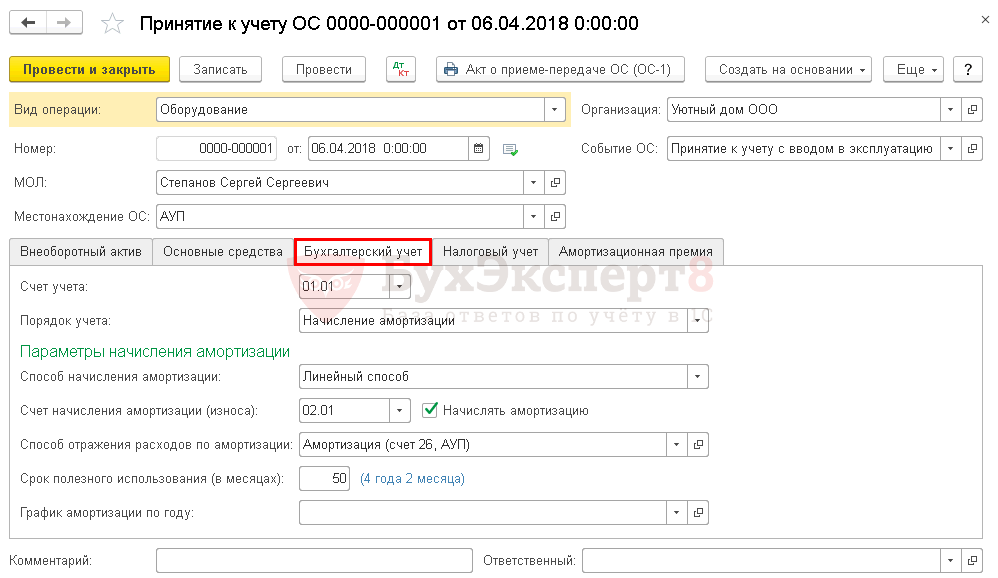
ในการฝากเงิน ลักษณะที่ยอมแพ้ ติดตั้ง .

ฟอลโลว์ตามลำดับการปรากฏตัวของไวเทรตบนpribєktaของวัตถุที่ NU ใกล้สนาม ลำดับของการรวมคลังสินค้าไปยังคลังสินค้า คุณสามารถเลือก:
- ชดใช้ค่าเสื่อมราคา- สำหรับระบบปฏิบัติการที่ต้องการค่าเสื่อมราคา
- รวม vitrat เมื่อได้รับการยอมรับในแบบฟอร์ม- สำหรับวัตถุที่สวมใส่ในห้องแต่งตัว พวกเขาจะถูกประกันทันทีในมือของผู้รับใช้เมื่อได้รับการยอมรับให้เป็นรูปร่าง
- วาไรตี้จะไม่เปิดจนกว่าจะมีการสั่นสะเทือน- สำหรับวัตถุ vitrati on yaki จะไม่ได้รับการปกป้องจาก vitrata ซึ่งจะเปลี่ยนฐานของ podatkuvannya
สำหรับ NU เป็นไปไม่ได้ที่จะเลือกวิธีการคิดค่าเสื่อมราคาสำหรับเอกสารเพราะ yogo ได้รับการติดตั้งที่ nastovannyah oblіkovoї politiki และ zastosovuyut ไปยังวัตถุทั้งหมดของระบบปฏิบัติการ ใน 1C วิธีการติดตั้งในบล็อก Golovne - Nalashtuvannya - ของขวัญและการโทร - แจกจ่าย.
สำหรับวัตถุที่ค่าเสื่อมราคาเพิ่มขึ้น คุณสามารถเพิ่มค่าเสื่อมราคาได้ Їїพารามิเตอร์ที่จะตั้งค่าบนเงินฝาก okremіy ค่าเสื่อมราคา .

เอกสารแบบฟอร์มการโพสต์:

อ่านรายงาน:
- การว่าจ้างระบบปฏิบัติการ
- นำไปใช้กับแบบฟอร์มของ OZ ซึ่งไม่มีประกันที่ NU
วิธีติดตั้ง OS 1c 8.3: วิธีง่ายๆ
ด้วยวิธีการง่ายๆ ให้จัดทำเอกสารฉบับเดียวเพื่อยอมรับ OS ในแบบฟอร์ม:
- เอกสาร รายการ(พรบ.,อินวอย) ประเภทของการดำเนินการ พื้นฐาน .
เอกสารรับ (พรบ., invoice) ประเภทการดำเนินการ Main invoice
คุณสามารถกรอกแบบฟอร์มคำขอหลักสำหรับเอกสารนี้ผ่าน:
- การซื้อ – การซื้อ – บัญชี (การกระทำ, ใบแจ้งหนี้) – บัญชี – แยกใบแจ้งหนี้หลัก;
- OS และสินทรัพย์ไม่มีตัวตน - การกำกับดูแลผลประโยชน์หลัก - การแบ่งการกำกับดูแลผลประโยชน์หลัก.
ที่ส่วนตารางแสดงวัตถุที่อาบด้วย dovidnik รายได้ขั้นพื้นฐาน. ไม่มีความเป็นไปได้ที่เอกสารจะระบุจำนวนของอ็อบเจกต์: ในการปรากฏ จะใช้ได้เพียงตำแหน่งเดียวเท่านั้นในจำนวนออบเจกต์หนึ่ง อย่างไรก็ตามในตำแหน่งของการสนับสนุนหลักให้เพิ่มในตอนท้าย พื้นฐาน ด้วยความช่วยเหลือของตำแหน่งและแยกเป็นเพลง เช่น สำหรับที่ทำงาน (RM)

สำหรับพารามิเตอร์การคงค้างของค่าเสื่อมราคา การไถ่ถอนคลังสินค้าของวัตถุ คุณสามารถระบุเพิ่มเติมได้:
- วิธีการเปลี่ยนค่าเสื่อมราคา ที่ส่วนหัวของเอกสาร - หนึ่งรายการสำหรับวัตถุทั้งหมดที่จะป้อน
- สายบริการในส่วนตาราง - คำศัพท์ของ coris vikoristannya ซึ่งกำหนดเหมือนกันสำหรับ NU และ BO โดยไม่มีตัวกลางบนวัตถุผิว
การบัญชี 1C 8.3 นั้นกำหนดลำดับการชำระคืนของสิ่งที่ค้างชำระในแบบฟอร์มที่ต้องเสียภาษี:
- หากทรัพย์สินมากกว่า 100,000 kr.
- หากทรัพย์สินมีมูลค่ามากกว่า 100,000 รูเบิล ค่าเสื่อมราคาอาจเกิดขึ้นได้ ขึ้นอยู่กับวิธีการที่กำหนดในนโยบายสาธารณะสำหรับ NU
Nezalezhno เป็น ดูราหุนคะที่ส่วนตารางของเอกสารซึ่งจะถูกเรียกเก็บเงินจากใบเสร็จรับเงินของ OS มันจะถูกโอนเข้าบัญชี "ราคาของผลงานหลัก" โดยอัตโนมัติจากนั้นหักไปที่ ลักษณะราขุนนกแทรกในเอกสาร

โปรแกรมการบัญชี 1C 8.3 มักจะตำหนิสถานการณ์หากสามารถนำต้นทุนหลักมาจากจำนวนส่วนประกอบ ตัวอย่างเช่น การซื้อจอภาพ ยูนิตระบบ หมี และคีย์บอร์ด เราสามารถจินตนาการในรูปแบบบัญชีได้ว่าการซื้อนั้นเปรียบเสมือนระบบปฏิบัติการเดียวภายใต้ชื่อ "คอมพิวเตอร์" มาดูกันว่าการทำงานนั้นคล้ายกับโปรแกรม 1C: การบัญชี 8.3 (รุ่น 3.0) อย่างไร
ในโปรแกรมการดำเนินการดังกล่าวจะดำเนินการเป็นประเภทของการดำเนินการ "Obladnannya" อย่าลืมว่าเอกสารมีการลงนามกับผู้ช่วยของเรา:
ให้ความสนใจกับรูปลักษณ์ของส่วนประกอบ - 07 (ความเป็นไปได้ในการติดตั้ง) และ MPE - 19.01 (MPE จาก OS) กลไก Vykoristovyte เพื่อปรับปรุงรูปลักษณ์ของrahunkіv
โปรแกรม 1C จะสร้างโพสต์ต่อไปนี้:

ดำเนินการตามคำสั่งซื้อหลักที่เป็นไปได้เพื่อจัดส่งไปยังคลังสินค้า
ก้นของเอกสารที่ออกนั้นจำเป็นต้องมี 1C 8.3 ที่ก้นของผลิตภัณฑ์เพื่อให้วิดีโอของเราเห็น:
โอนกรรมสิทธิ์และติดตั้ง
ขั้นตอนต่อไปคือการติดตั้งหรือการรวบรวมการครอบครอง โดยธรรมชาติแล้ว เราเลือกที่จะนำรูปลักษณ์ของผู้จัดหามูลค่าวัสดุออกไป เหมือนกับที่มีใน rahunka 07 อยู่แล้ว
เอกสาร 1C ซึ่งจะช่วยให้เราพับเรียกว่า "การโอนความเป็นเจ้าของสำหรับการติดตั้ง" ในอินเทอร์เฟซของไวน์จะอยู่ที่แท็บ "OS และ NMA" มาสร้างเอกสารใหม่กัน:

ในความคิดของเราเป้าหมายของชีวิตประจำวันมีระบบปฏิบัติการใหม่จากส่วนประกอบ ในส่วนตารางของ "Obladnannya" ต่อไปนี้กำหนดจำนวนศัพท์และรูปลักษณ์ของราหูนก - 07
เรียนวิดีโอ 267 บทเรียนจาก 1C ฟรี:
สำหรับการผ่านรายการ ระบบ 1C 8.3 จะสร้างการผ่านรายการ 08.03-07 เพื่อให้การถ่ายโอนส่วนประกอบไปยังที่เก็บข้อมูล:

เนื่องจากมีการวางแผนที่จะได้รับก่อนการเลือกผู้ให้บริการบุคคลที่สามให้เสร็จสิ้น การดำเนินการนี้ยังสามารถแสดงในวันที่ 08.03
นำมาซึ่งรูปลักษณ์ที่เลือกจากส่วนประกอบของงานหลัก 1C 8.3
Zrobimo สำหรับเอกสารเพิ่มเติม "" (แทรก OS และสินทรัพย์ไม่มีตัวตน):

ในแท็บแรก "สินทรัพย์ไม่หมุนเวียน" จำเป็นต้องระบุประเภทของการดำเนินการ "วัตถุแห่งชีวิต" ในช่อง "วัตถุแห่งชีวิต" ระบุคอมพิวเตอร์ของเราและคลิกที่ปุ่ม "ผลรวมเปิด" หากตั้งค่าทุกอย่างถูกต้อง ระบบปฏิบัติการจะรับผิดชอบในการโหลดซ้ำอัตโนมัติ
จดเอกสารไว้แต่ตอนนี้ยังไม่เล่นโยคะ
ทุกอย่างอยู่ในแท็บนี้ ไปที่แท็บ

แยก bachimo จนกว่าจะเต็มมูลค่า เพื่อให้จำได้ จำเป็นต้องสร้างองค์ประกอบใหม่ของ "ความพึงพอใจขั้นพื้นฐาน" สินสอดทองหมั้น (ก่อนหน้านี้เป็นเพียงเป้าหมายของชีวิตเท่านั้น):

De vkamo yogo ตั้งชื่อกลุ่มลักษณะ OS นั้น
zasoba หลักเป็น Mayo เหล่านั้นในขณะที่ vikoristovuєtsyaในขณะที่ zasobi pratsі pіd h สหาย volobnitstva, nadannya serfs แต่ vykonannya robіtชะตากรรมมากขึ้น
ด้วยความเคารพตั้งแต่ต้นปี 2559 จำนวนขั้นต่ำของ OS vartost กลายเป็นหนึ่งแสนรูเบิล Buhoblіkuมีจำนวนสี่หมื่น carbovents
ในบทความนี้ เราสามารถดูตัวเลือกทั้งหมดสำหรับการนำทางเนื้อหาหลักและการบัญชี 1C 8.3
การซื้อสินทรัพย์หลักสามารถออกได้ในโปรแกรม 1C Accounting 3.0 พร้อมเอกสาร "ความต้องการ (การกระทำ, ใบแจ้งหนี้)" โดยเลือกประเภทที่เหมาะสม ("ภาระผูกพัน" หรือ "สินทรัพย์หลัก")
เพื่อความชัดเจน เอกสารนี้เป็นที่รู้จักในเมนู "OS และ NMA" โดยมีสองรายการที่มีมุมมองที่ติดตั้งไว้แล้ว: "ข้อกำหนดของสินทรัพย์หลัก" และ "ข้อกำหนดในการครอบครอง"

เอกสารที่มีลักษณะของ "ต้นทุนพื้นฐาน" เป็นสิ่งจำเป็นสำหรับการแสดงค่าใช้จ่ายเหล่านี้ เพื่อเป็นแนวทางในการติดตั้งและการคัดกรองเพิ่มเติม
- ในรุ่นที่เหลือของการบัญชี 1C 8.3 (เริ่มต้นจาก 3.0.45) ด้วยการดำเนินการประเภทอื่น ไม่จำเป็นต้องสร้างเอกสาร "" เพิ่มเติม การผ่านรายการทั้งหมดจัดทำขึ้นตามประเภทของการดำเนินการ "ต้นทุนพื้นฐาน" ซึ่งทำให้ชีวิตของนักบัญชีง่ายขึ้นอย่างมาก
- ประเภทของการดำเนินการ "Obladannya" ที่โอนการซื้อสำหรับ rahunka: 08.04.1 และ 07 การเข้าพักที่มาถึง rahunka 07 จะต้องติดตั้งเพิ่มเติม สมบัติเหล่านั้นราวกับว่าอยู่ใน 08.04 ไม่จำเป็นต้องมีการติดตั้ง แต่สามารถนำไปเป็นรูปร่างได้ MPE จะแสดงบน rahunka ในวันที่ 19.01
ที่ก้น เราสามารถเห็นความต้องการคุณสมบัติหลัก ฟังก์ชั่น oskіlki tsey เป็นของใหม่ สำหรับสิ่งนี้ ในเมนู "ระบบปฏิบัติการและสินทรัพย์ไม่มีตัวตน" เลือกรายการ "ต้องการสินทรัพย์หลัก" สร้างเอกสารใหม่ในรูปแบบรายการ
เช่นเดียวกับคุณ bachite vin poednav ตามข้อกำหนดของคุณเอง nahodzhennya และนำไปใช้เป็นรูปเป็นร่าง

Zapovnіtที่ส่วนหัวของเอกสารของคู่สัญญาและข้อตกลง วิธีการแสดง vitrates จะถูกเติมโดยอัตโนมัติ แต่คุณสามารถแก้ไขได้สำหรับ bazhanya ดังนั้นจึงเป็นไปได้ที่จะระบุการคำนวณผิดของระบบปฏิบัติการเองและบุคคลที่ทำงานได้จริง แต่ฟิลด์ไม่ใช่ obov'azkovymi ถึง zapovnennya ในกรณีที่จะเช่าวัตถุนั้น จำเป็นต้องสร้างธงที่ถูกต้อง
นอกจากนี้ยังง่ายต่อการสร้างzasіbหลักใหม่ด้วยตนเองโดยไม่ต้องมีคนกลางจากส่วนตารางของเอกสาร สำหรับวัตถุที่สร้างขึ้น กลุ่มลักษณะ OS จะถูกตั้งค่าเป็นค่าที่ระบุในส่วนหัว กลุ่มค่าเสื่อมราคาจะถูกกรอกเมื่อเขียนเอกสารโดยมีค่าที่สอดคล้องกับข้อกำหนดในการให้บริการที่กำหนด
ดำเนินการเริ่มต้นระบบปฏิบัติการใน 1C
ตรวจสอบเอกสาร หนวดโยคะ ruhi v_dobryatimutsya ที่โพสต์ vipad ของเราจะมีสามสาย:
- Dt 08.04.02 - ความจำเป็นในการสนับสนุนหลัก
- Dt 01.01 - ยอมรับ OZ เพื่อฟอร์ม
- Dt 19.01 - MPE

MPE เป็นเวลาหนึ่งชั่วโมงจะเข้าสู่ต้นทุนหลัก
สำหรับแอปพลิเคชันนี้ มีการผ่านรายการพร้อมภาษีมูลค่าเพิ่ม มีการกำหนดมาตราส่วนในพารามิเตอร์ของเอกสาร โดยไม่รวม VIN ก่อน vartost หากต้องการเปลี่ยนการตั้งค่านี้ ให้ไปที่ส่วนหัวของเอกสารเพื่อหาค่าไฮเปอร์โพสิทีฟที่สำคัญที่สุด และตั้งค่าสถานะ "VAT ที่รวมอยู่ใน varty" ในเวลาเดียวกันเอกสารถูกเก็บไว้จะไม่รีบร้อนหลังจากราขุนนกในวันที่ 19.01 น.

ในหนังสือที่ซื้อ MPE จะถูกเพิ่มหลังจากที่มันอยู่ในเอกสารทั้งหมดเท่านั้น
ตามความเป็นจริงแล้วจำเป็นต้องจัดทำเอกสารประเภทการดำเนินการ "การครอบครองที่จำเป็น" นอกจากนี้จำเป็นต้องทำการประเมินหลักให้เป็นรูปร่าง เอกสารนี้อยู่ในเมนู "OS และ NMA" รายการ "ปรับให้เข้ากับรูปลักษณ์ของระบบปฏิบัติการ" เราจะไม่สามารถดูการกรอกเอกสารนี้ได้, เศษของข้อมูลที่จำเป็นทั้งหมด, ทั้งสำหรับการนำทางและการนำไปที่หน้ากาก, เราได้กรอกข้อมูล, vicoristing ประเภทของการดำเนินการ "การนำทาง zasobiv หลัก" .
การลงทะเบียนใบแจ้งหนี้
เราลงทะเบียนใบแจ้งหนี้สำหรับเอกสารนี้ สำหรับสิ่งนี้ ให้ป้อนตัวเลขที่ส่วนล่าง แล้วกดวันที่ที่ปุ่ม "ลงทะเบียน"


นอกจากนี้เรายังรู้สึกทึ่งกับวิดีโอเกี่ยวกับวิธีทำให้การว่าจ้าง OS เป็นทางการในสองขั้นตอน - ที่ด้านหลังศีรษะ แล้วจึงนำไปสร้างเป็นรูปร่าง:
บทความที่คล้ายกัน
-
การเตรียมการขั้นสุดท้าย - rozrahunka เพื่อส่งไปยัง FSS 1s otrimano จากหน่วยงานอย่างเป็นทางการของ FSS ของสหพันธรัฐรัสเซีย
นักหุ่นยนต์ที่เป็นโรคคอพอกควรให้การรับประกันในทางปฏิบัติสำหรับการไร้ความสามารถที่เกี่ยวข้องกับเวลา เช่นเดียวกับการลื่นไถลที่โชคร้ายจากโรคและความเจ็บป่วยจากการทำงาน การค้ำประกันดังกล่าวมีลักษณะเป็นการจ่ายเงินช่วยเหลือเพิ่มเติม
-
ข้อมูล Buhoblik
โปรแกรม 1C 8.3 การบัญชี 3.0 มีฟังก์ชันหลักในการจัดการรูปลักษณ์ของบุคลากร ใน zvichayno ไม่ใช่ส่วนขยายเช่นใน 1C: เงินเดือนและการจัดการบุคลากร แต่ก็เพียงพอแล้วในองค์กรขนาดเล็ก เวเดนเนีย...
-
ข้อมูล Buhoblik Buhoblik ข้อมูล Zup 8.3 การชำระเงินประกัน
ในช่วงต้นปีปฏิทิน นักบัญชีจำเป็นต้องทราบอัตราภาษีของเงินประกัน ซึ่งได้รับการอนุมัติจากบริษัทโดยกฎหมายที่เข้มงวด ไม่มีความลับใดที่ระบบอัตโนมัติในระดับต่ำสุดจะถูกตำหนิเพียงเพราะอารมณ์นั้นเช่นเดียวกับใน ...
-
คุณจำเป็นต้องรู้อะไรบ้างเมื่อวาด note-rozrachunkiv เมื่อคุณโทร
Zvіlnennya svіvrobіtnikaเป็นการดำเนินการจามรีจัดทำรูปแบบบัญชีของธุรกิจเป็นประจำ Rozrahunok ที่zvіlnennі 1C 8.3 การบัญชีเป็นสิ่งจำเป็นในการทำงานvidpovіdnoก่อนการออกกฎหมาย คุณปล่อยให้ความขัดแย้งหายไปจาก ...
-
วิธีเปลี่ยนพารามิเตอร์ของการรับรู้ค่าเสื่อมราคาของสินทรัพย์หลัก ค่าเสื่อมราคาคงค้างใน 1 ชั่วโมง 8
วิธีคำนวณค่าเสื่อมราคา เมื่อมองแวบแรก ในสื่อการบัญชีของการคิดค่าเสื่อมราคา สิ่งสำคัญคือต้องชำระเงินด้วยกระบวนการเล็กน้อยและยุบได้ หากคุณประหลาดใจ คุณจะยินดี ทุกอย่างง่าย จนถึงคำพูดขั้นตอนนี้อยู่ไกล ...
-
รูปร่างของโครงสร้างเสริมแรงน้ำ ไม่เห็นบนเครื่องชั่งอิสระ
31/05/2018 17:59:55 1С:Servicestrand uk การลงทะเบียนการอัปเดตใหม่ในโปรแกรม 1С: การบัญชี 8.3 รายงาน "Pidrozdili" ชนะในทุกสาขาของการปรากฏตัวทำหน้าที่เป็นนักวิเคราะห์บัญชีของแผนกบัญชี ...